LG LHB645N User Guide [hu]
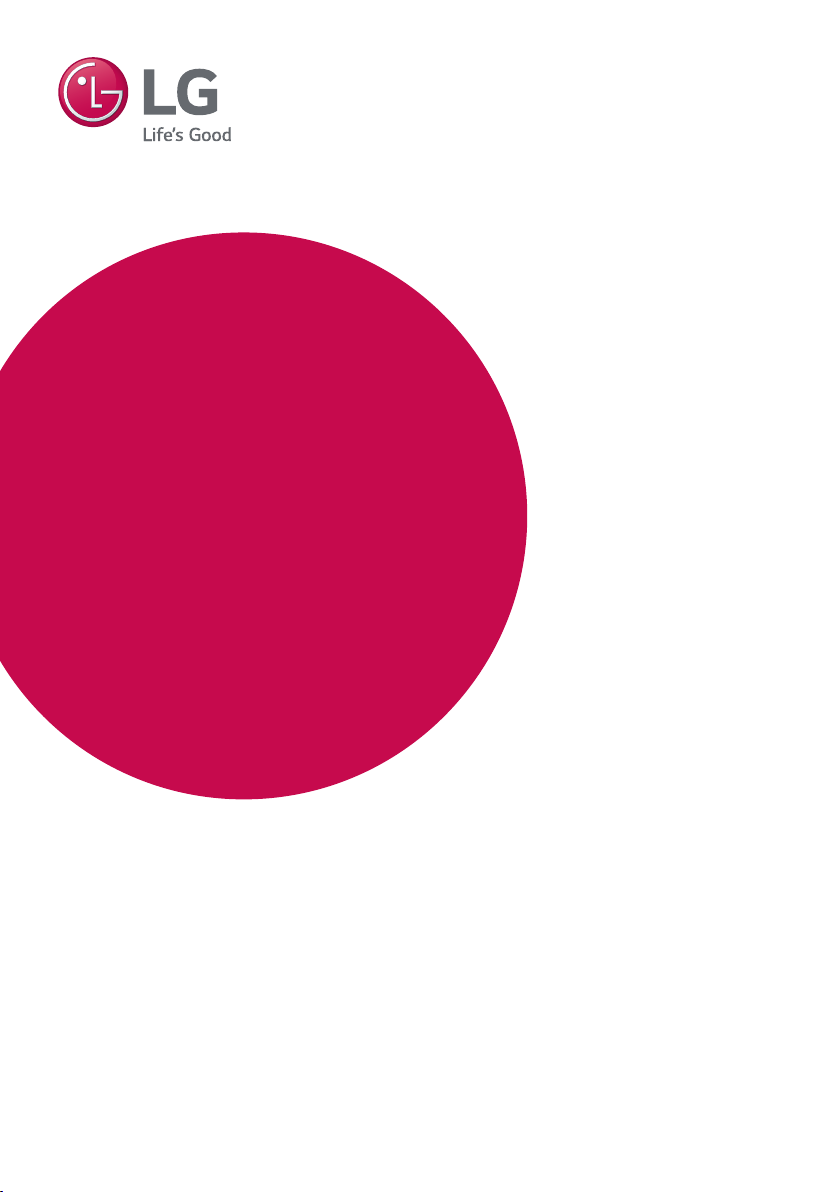
FELHASZNÁLÓI KÉZIKÖNYV
3D Blu-ray™/
DVD-lejátszós
házimozi-rendszer
Kérjük, a készülék használatba vétele előtt alaposan olvassa el és a későbbi
használat céljából őrizze meg ezt a kézikönyvet.
LHB645N (LHB645N, S63T2-S, S63S2-S, S63S2-C, S63T1-W)
www.lg.com
Copyright © 2017-2019 LG Electronics Inc. Minden jog fenntartva.
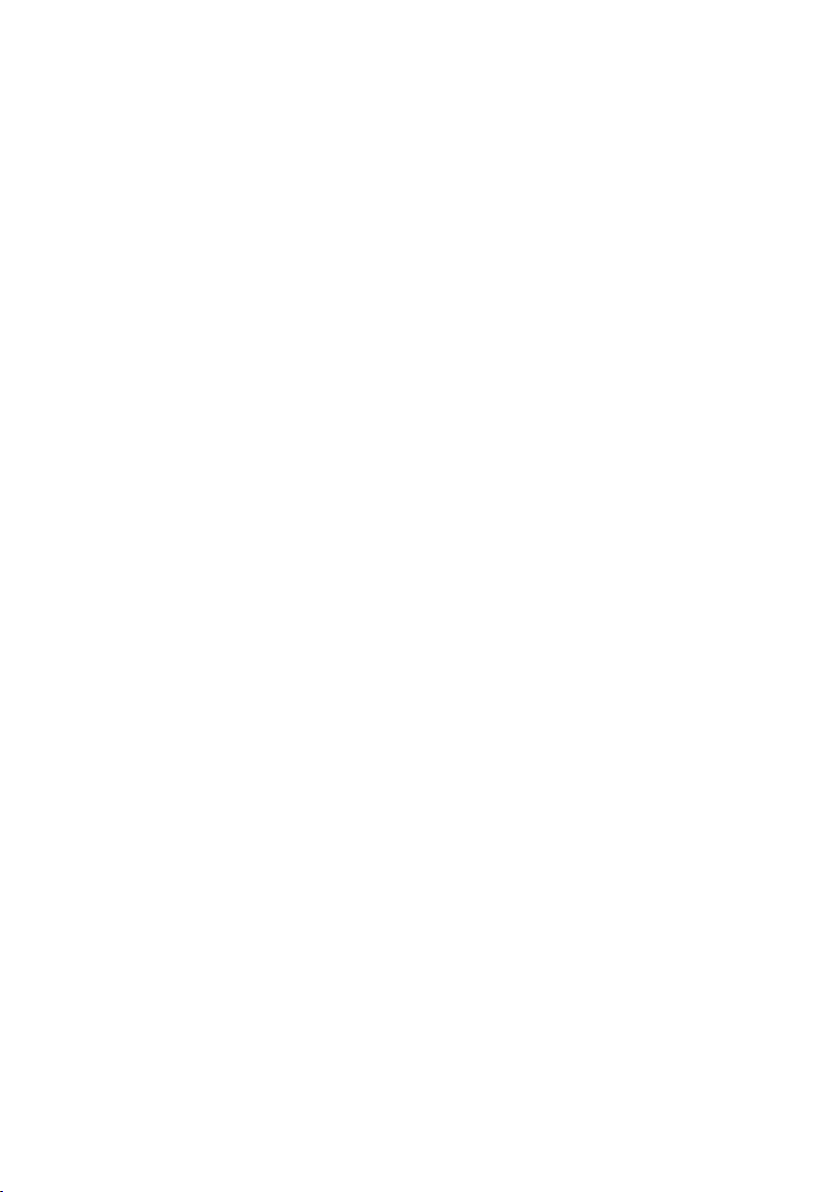
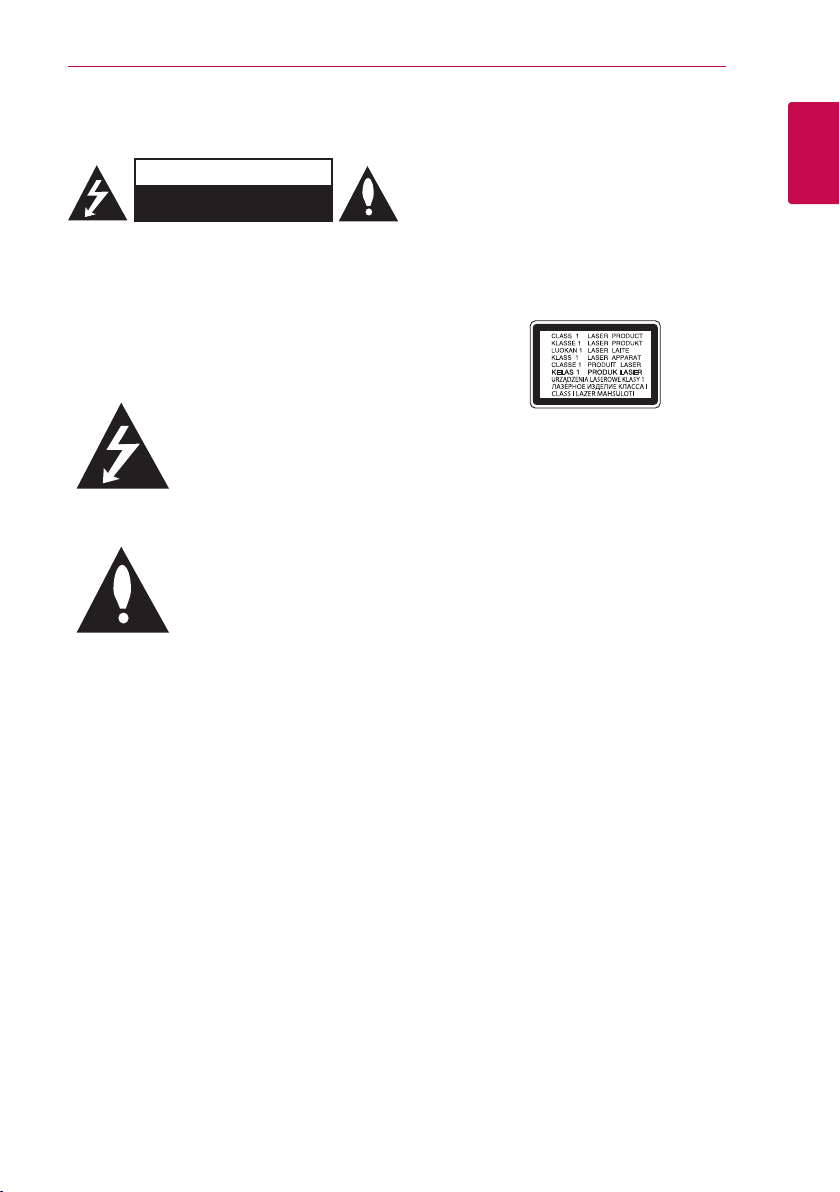
Az első lépések 3
Biztonsági előírások
VIGYÁZAT!
ÁRAMÜTÉS VESZÉLYE NE
NYISSA FEL
VIGYÁZAT: AZ ÁRAMÜTÉS VESZÉLYÉNEK
MEGELŐZÉSE ÉRDEKÉBEN NE TÁVOLÍTSA EL
A KÉSZÜLÉK FEDELÉT (ÉS HÁTOLDALÁT) A
KÉSZÜLÉKEN BELÜL NINCSENEK A FELHASZNÁLÓ
ÁLTAL JAVÍTHATÓ ALKATRÉSZEK. BÍZZA A JAVÍTÁST
KÉPESÍTETT SZERVIZSZAKEMBERRE.
Ez a nyílhegyszimbólummal jelölt,
egyenlő oldalú háromszögben
elhelyezett villám arra
gyelmezteti a felhasználót, hogy
a készüléken belül szigetelés
nélküli, veszélyes feszültség van
jelen, amelynek mértéke emberre
ártalmas lehet, áramütést okozhat.
Az egyenlő oldalú háromszögben
elhelyezett felkiáltójel fontos
kezelési és karbantartási (javítási)
utasításokra gyelmezteti a
felhasználót a készülékhez tartozó
dokumentációban.
FIGYELEM: A TŰZ ÉS ÁRAMÜTÉS ELKERÜLÉSE
ÉRDEKÉBEN A KÉSZÜLÉKET NE ÉRJE ESŐ ÉS
NEDVESSÉG.
FIGYELEM: Ne tegye a berendezést zárt helyre,
például könyvszekrénybe vagy más hasonló
bútordarabba.
MEGJEGYZÉS: A biztonsági megjelölés információi,
beleértve a termékazonosítót és a névleges
teljesítményt is, a termék alján vagy egyéb felületén
levő fő címkén találhatók.
VIGYÁZAT: A készüléket ne érje (csöpögő vagy
fröccsenő) víz, eső, nedvesség, továbbá ne
helyezzen a készülékre vízzel töltött tárgyakat,
például vázát.
VIGYÁZAT: A készülék környezetében ne
használjon nagyfeszültségű eszközöket (pl.
elektromos légycsapót). A nagyfeszültségű szikra
hibás működést okozhat.
VIGYÁZAT: Ne helyezzen a készülékre nyílt lánggal
égő tárgyat, pl. égő gyertyát.
VIGYÁZAT! Ne takarja le a szellőzőnyílásokat!
A telepítést a gyártó előírásainak megfelelően
végezze.
A készülék rései és nyílásai a szellőzést és a készülék
megbízható működését szolgálják, valamint a
túlmelegedés ellen védik a készüléket. A nyílásokat
ne takarja el úgy, hogy a készüléket ágyra,
heverőre, szőnyegre vagy más hasonló felületre
teszi. A készüléket ne helyezze el zárt helyen, pl.
könyvespolcon vagy szekrényben, hacsak a jó
szellőzés nem biztosított, vagy a gyártó elő nem írja.
VIGYÁZAT: A készülék lézert használ. A helyes
használat érdekében kérjük, olvassa el és a
későbbi használat céljából őrizze meg ezt a
használati útmutatót. Ha a készülék karbantartásra
szorul, keressen fel egy hivatalos szakszervizt. A
kezelőszervek és beállítások itt leírtaktól eltérő
használata, helytelen eljárások alkalmazása veszélyes
sugárzást okozhat.
A lézersugárral való közvetlen érintkezés
megelőzése érdekében ne nyissa fel a burkolatot.
A burkolatot megbontva a készülékből látható
lézersugárzás léphet ki.
Figyelmeztetés a hálózati kábellel kapcsolatban
A tápcsatlakozó az áramellátást leválasztó eszköz.
Vészhelyzet esetén a tápcsatlakozónak elérhetőnek
kell lennie.
Ellenőrizze a kézikönyvében a specikációkra
vonatkozó oldalt, ellenőrizze az áramerősség
követelményeket. Ne terhelje túl a fali csatlakozókat.
A fali csatlakozók túlterhelése, a meglazult vagy
sérült fali csatlakozó, hosszabbító, a kopott
tápkábelek, a sérült vagy repedezett vezeték
veszélyes. Bármelyik ilyen állapot áramütést
vagy tüzet okozhat.Rendszeresen ellenőrizze az
eszközének kábelét, amennyiben sérült, húzza ki,
hagyja abba az eszköze használatát, és cserélje ki a
kábelt az ügyfélszolgálat által jóváhagyott kábelre.
Ne tegye ki a tápkábelt zikai vagy mechanikai
sérülésnek, ne tekere meg, ne hajlítsa meg, ne
szorítsa ajtóhoz, és ne lépjen rá. Fordítson fokozott
gyelmet a csatlakozókra, fali csatlakozókra és
azokra a pontokra, ahol a kábel kilép az eszközből.
1
Az első lépések
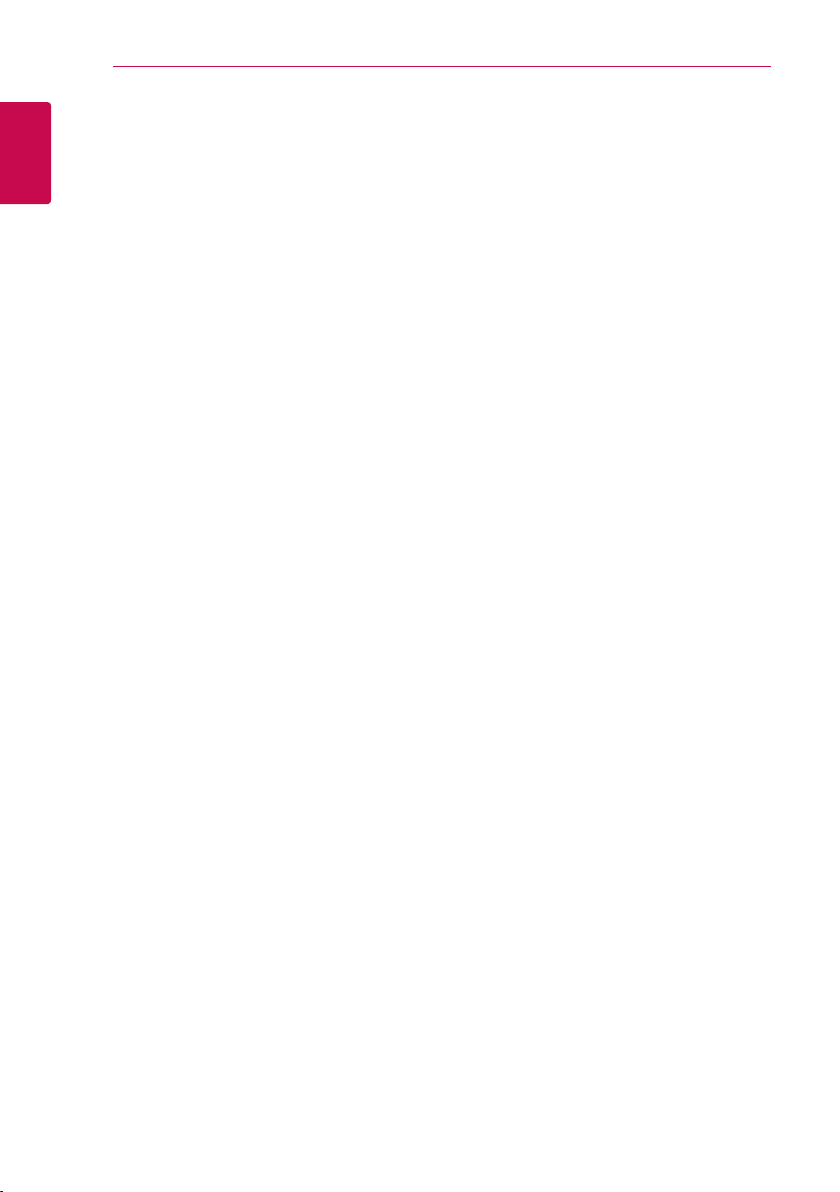
Az első lépések4
A készülék akkumulátorral vagy elemmel működik.
Az elem vagy akkumulátor biztonságos
eltávolítása a készülékből: A régi elemek,
illetve akkumulátor eltávolításához kövesse az
1
összeszerelés lépéseit fordított sorrendben. A
Az első lépések
környezetszennyezés és az emberi és/vagy állati
egészségre gyakorolt esetleges hatások megelőzése
érdekében a régi elemeket vagy akkumulátort a
kijelölt gyűjtőpontokon kell leadni. Ne kezelje az
elemeket, illetve akkumulátort egyéb hulladékkal
együtt. Javasoljuk, hogy az elemeket, illetve
akkumulátort a helyi, ingyenes begyűjtőhelyeken
adja le, (előfordulhat, hogy ezek az Ön környékén
nem érhetők el). Az elemeket, illetve akkumulátort
ne érje túlzott hő közvetlen napsütés, tűz vagy
egyéb hatás formájában.
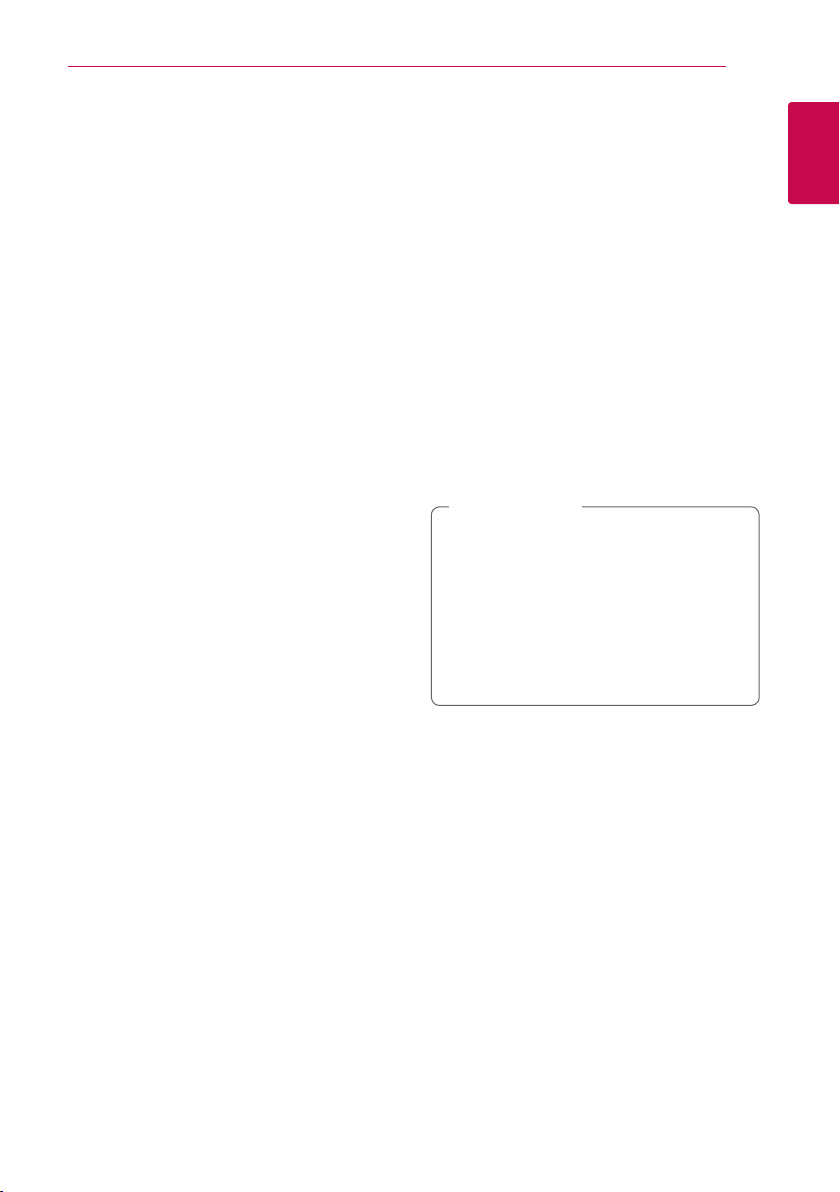
Az első lépések 5
Szerzői jogi megjegyzé
yMivel a Blu-ray lemezformátum tartalomvédelmi
rendszereként az AACS (Advanced Access
Content System – fejlett tartalom-elérési
rendszer) rendszert fogadták el, amely hasonló a
DVD-formátum CSS (Content Scramble System
– tartalom-titkosítási rendszer) rendszeréhez,
az AACS védelemmel rendelkező tartalom
lejátszására, az analóg jelkimenetre stb. bizonyos
korlátozások érvényesek. A készülék működése és
korlátozásai a vásárlás időpontjától függhetnek,
mert előfordulhat, hogy az AACS a készülék
gyártása után fogadta el vagy változtatta meg a
korlátozásokat.
yTovábbá, a Blu-ray lemezformátum
tartalomvédelmére a BD-ROM Mark és BD+ is
használatos, ami további korlátozást jelent a BDROM Mark és/vagy BD+ védelemmel ellátott
tartalmakra, beleértve a lejátszást is. Az AACSsel, BD-ROM Mark-kal, BD+-szal vagy ezzel a
termékkel kapcsolatos további információkat az
LG vevőszolgálati központjában lehet megtudni.
ySok BD-ROM/DVD lemez másolásvédelmet
tartalmaz. Emiatt a lejátszót közvetlenül, és nem
videomagnón keresztül csatlakoztassa a TVkészülékre, mert ilyen esetben a másolásvédett
lemez képe zavarosan jelenik meg.
yA termék USA-szabadalmak és más szellemi
tulajdonjogok által védett szerzőijog-védelmi
technológiát tartalmaz. A szerzői jogvédelmi
technológia használatát a Rovi-nak kell
engedélyeznie és a Rovi egyéb engedélyének
hiányában csak otthoni és más korlátozott
használatra alkalmazható. A visszafejtés vagy
részekre bontás tilos.
yAz USA és más országok szerzői jogi törvényei
értelmében a TV-műsorok, videoszalagok, BDROM lemezek, DVD-k, CD-k és más anyagok
engedély nélküli felvétele, használata, terjesztése
vagy módosítása polgári vagy büntetőjogi
felelősségre vonással jár.
Fontos megjegyzés a TVszínrendszerrel kapcsolatban
A lejátszó színrendszere az éppen lejátszott
lemeztől függ.
Például, ha NTSC színrendszerrel felírt lemezt játszik
le, a kimeneti jel NTSC színrendszerű lesz.
A lejátszó kimeneti jelét csak több színrendszerű
(multi system) TV fogadja.
yHa PAL-rendszerű TV-készüléke van, akkor az
NTSC-színrendszerű lemez lejátszásakor a kép
torz lesz.
yA több színrendszerű TV a bemenő jelnek
megfelelően automatikusan átkapcsolja a
színrendszert. Ha a színrendszer nem kapcsolódik
át automatikusan, kapcsolja ki, majd ismét be.
yHa az NTSC-színrendszerű lemez képe helyesen
jelenik meg a TV-n, akkor sem biztos, hogy az
erről készített felvétel helyes lesz.
Vigyázat!
>
yA 3D-tartalom hosszú nézése szédülést és
fáradtságérzést okozhat.
yBetegek, állapotos asszonyok és gyerekek
számára nem javasoljuk 3D-lmek nézését.
yHa a 3D-tartalom nézése közben fejfájást,
fáradtságot vagy szédülést tapasztal,
javasoljuk, hogy állítsa le a lejátszást és
pihenjen amíg ismét normálisan érzi magát.
1
Az első lépések
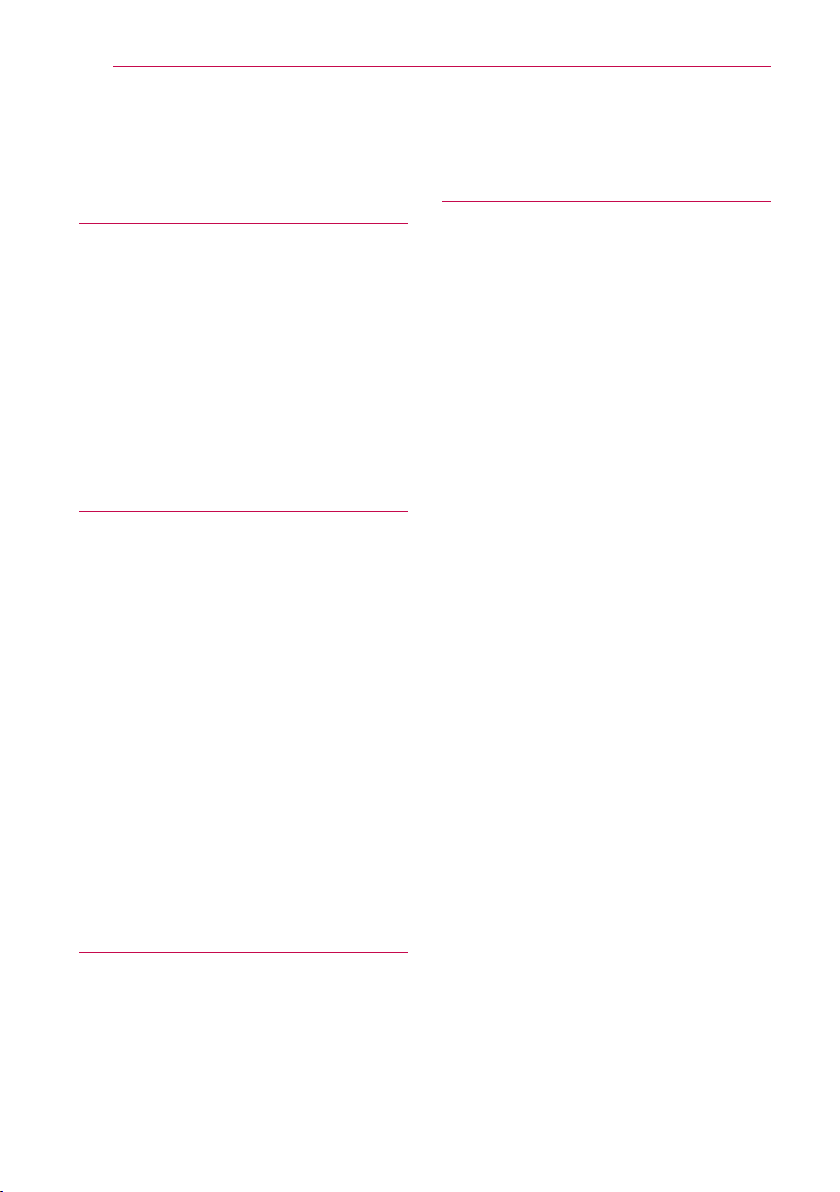
Tartalomjegyzék6
Tartalomjegyzék
1 Az első lépések
3 Biztonsági előírások
8 Bevezetés
8 – Lejátszható lemezek és az
útmutatóban használt jelölések
9 – A “7” szimbólum kijelzése
9 – Régiókód
9 – Színrendszer
10 Távvezérlő
11 Előlap
11 Hátlap
2 Csatlakoztatás
12 A rendszer elhelyezése
13 A hangfalak csatlakoztatása
13 – A hangfalak csatlakoztatása a
lejátszóhoz
14 Csatlakoztatás a
TV-készülékhez
15 – Mi a SIMPLINK?
15 – ARC (Audio Return Channel,
visszirányú hangcsatorna) funkció
16 – A felbontás beállítása
17 Az antenna csatlakoztatása
17 Külső készülékek csatlakoztatása
17 – AUX csatlakoztatás
18 – OPTICAL IN csatlakoztatás
19 Csatlakoztatás az otthoni hálózatra
19 – Vezetékes hálózati kapcsolat
20 – Vezetékes hálózat beállítása
3 A rendszer beállítása
22 Első beállítás
23 Beállítások
23 – A beállítások menüje
24 – [HÁLÓZAT] menü
25 – [MEGJEL.] menü
26 – [NYELV] menü
27 – [HANG] menü
28 – [LEZÁRÁS] menü
29 – [EGYEBEK] menü
31 Sound Effect
4 Használat
32 Home menüképernyő
32 – A HOME menü használata
33 Lejátszás a csatlakoztatott készülékekről
33 – Lejátszás lemezről
33 – Blu-ray 3D-lemez lejátszása
34 – Fájl lejátszása lemezről vagy USB
eszközről
35 – Fájl lejátszása Android-eszközön
36 – Fájl lejátszása hálózati kiszolgálóról
36 PC csatlakoztatása az otthoni hálózati
kiszolgálóra
36 – Bővebben a SmartShare PC-
szoftverről
36 – A SmartShare PC-szoftver letöltése
36 – A SmartShare PC-szoftver telepítése
37 – Fájlok és mappák megosztása
37 – Rendszerkövetelmények
38 Általános lejátszás
38 – Video- és audiotartalommal
kapcsolatos alapműveletek
38 – Fényképekkel kapcsolatos
alapműveletek
38 – A lemezmenü használata
39 – Lejátszás folytatása
39 – Utolsó jelenet memória
40 Képernyő beállító menü
40 – A videólejátszás irányítása
41 – A fényképnézet irányítása
42 Speciális lejátszási funkciók
42 – Lejátszás megismétlése
42 – Meghatározott rész ismétlése
42 – Kiválasztott idősáv lejátszása
43 – Filmfelirat nyelvének beállítása
43 – Különböző zeneszámok hallgatása
43 – Megtekintés különböző szögből
43 – A TV képernyő oldalarányának
módosítása
44 – A felirat kódlapjának módosítása
44 – Fényképmód módosítása
45 – Tartalmi adatok megjelenítése
45 – A tartalomlista megjelenésének
módosítása
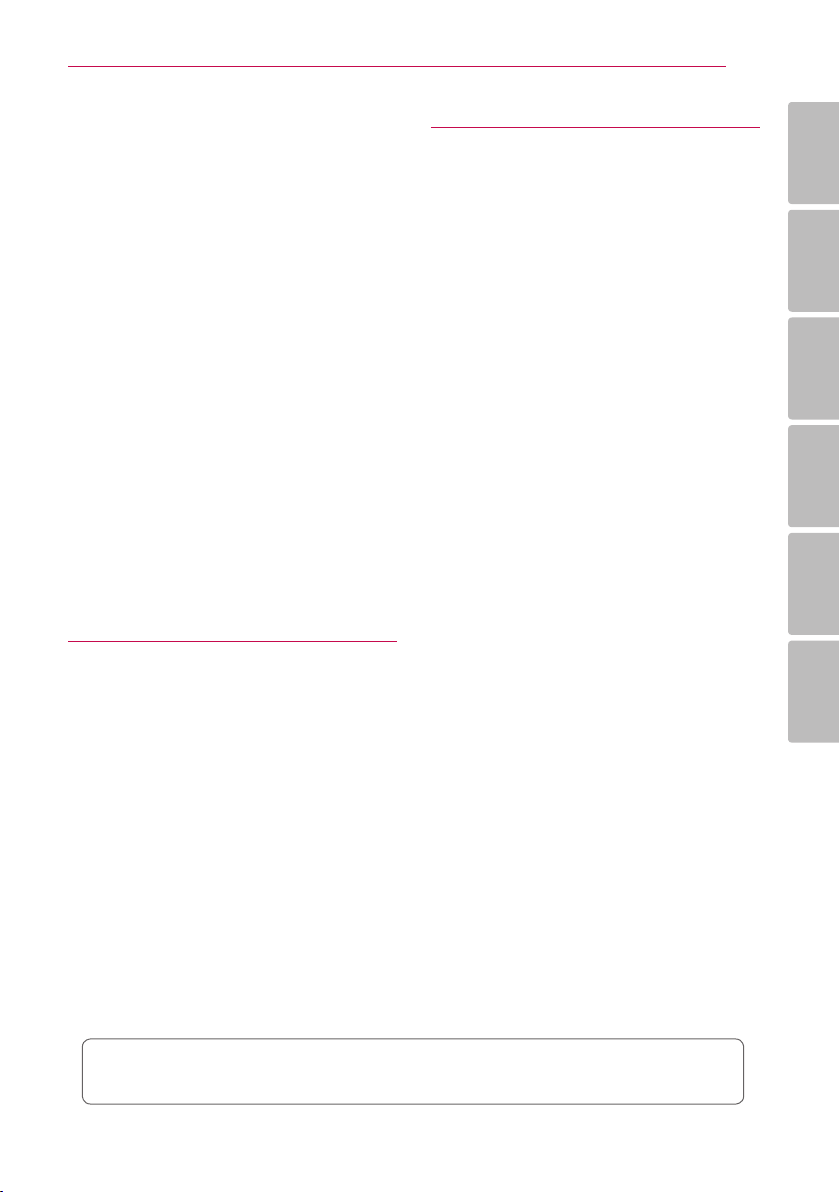
Tartalomjegyzék 7
45 – Feliratfájl kiválasztása
46 – Zenehallgatás diavetítés közben
46 – 3D-ben kódolt fájl lejátszása
47 Speciális funkciók
47 – BD-Live™ élvezete
47 – LG AV Remote
47 – Személyre szabott hangzás
48 A rádió használata
48 – Rádióhallgatás
48 – Rádióállomások programozása
48 – Tárolt állomás törlése
48 – Minden tárolt állomás törlése
48 – Rossz FM-vétel javítása
48 – A rádióállomásokkal kapcsolatos
információk megjelenítése
49 BLUETOOTH® technológia használata
49 – BLUETOOTH eszközökön tárolt zenék
hallgatása
51 LG Sound Sync
52 A Premium funkció használata
53 Az LG Multi-room Audio (LG Music Flow)
használata
5 Hibaelhárítás
54 Hibaelhárítás
54 – Általános
55 – Hálózat
56 – Kép
56 – Hang
56 – Vevőtámogatás
56 – Információk a nyílt forráskódú
szoftverrel kapcsolatban
6 Melléklet
57 A televízió vezérlése a készülékhez
tartozó távvezérlővel
57 – A távvezérlő beállítása a TV-
készülékhez
58 A hálózati szoftver frissítése
58 – Hálózati frissítési értesítés
58 – SW frissítés
60 További adatok
60 – Fájlok követelményei
61 – AVCHD (fejlett HD videokodek)
62 – A DLNA
62 – Speciális rendszerkövetelmények
62 – Kompatibilitási megjegyzések
63 A hangkimenet jellemzői
64 Országkódok listája
65 Nyelvkódok listája
66 Védjegyek és licencek
68 Műszaki jellemzők
70 Karbantartás
70 – A készülék kezelése
70 – Megjegyzések a lemezekkel
kapcsolatban
71 Hálózati szolgáltatásokkal kapcsolatos
fontos tájékoztatás
1
2
3
4
5
6
A lejátszója szoftverétől és a szolgáltatójától függően a használati útmutató néhány eleme eltérhet
az Ön lejátszójától.
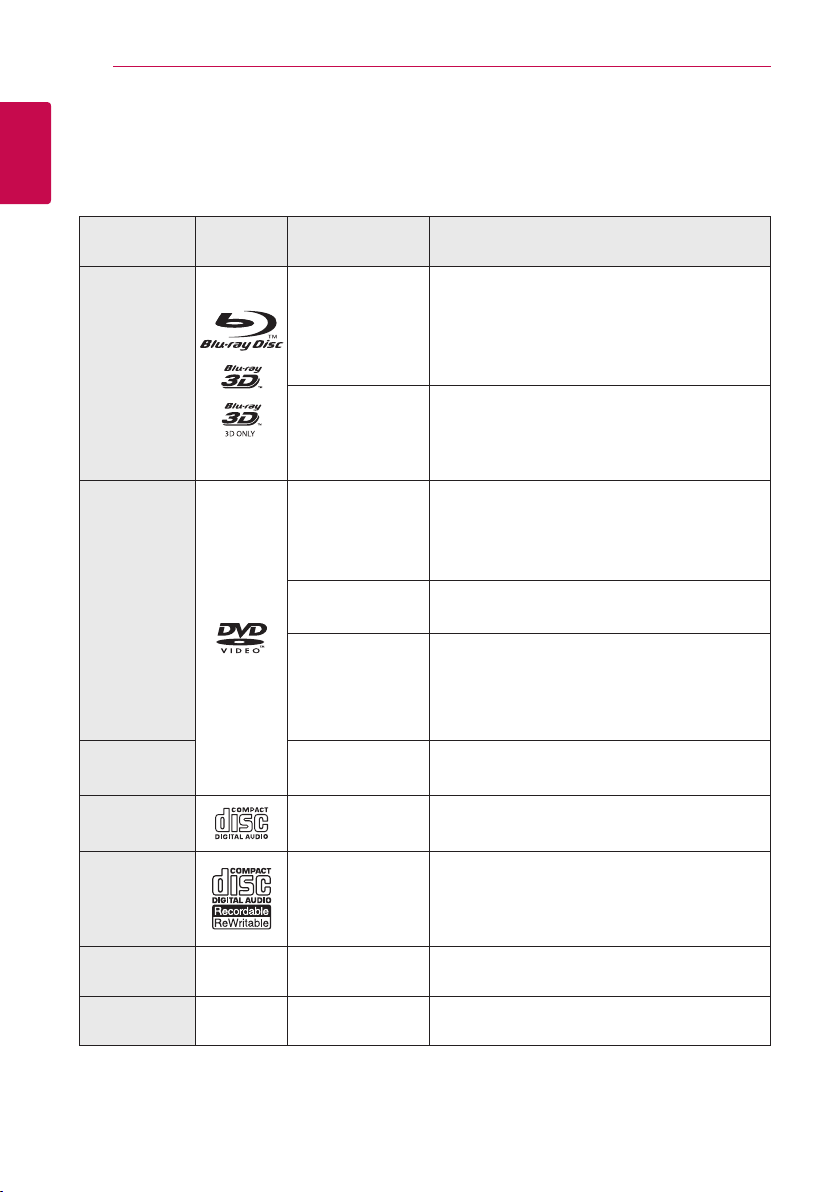
Az első lépések8
Bevezetés
1
Lejátszható lemezek és az útmutatóban használt jelölések
Az első lépések
Adathordozó/
Fogalom
Blu-ray
DVD-ROM
DVD-R
DVD-RW
DVD+R
DVD+RW
(8 cm, 12 cm)
Logó Szimbólum Leírás
yMegvásárolható, ill. kikölcsönözhető lemezek, pl.
lmek.
e
y
u
y„Blu-ray 3D” lemezek és „Blu-ray 3D ONLY”
lemezek.
yBDAV formátumban felírt BD-R/RE lemezek.
yFilm-, zene- vagy fényképfájlokat tartalmazó
BD-R/RE lemezek.
yISO 9660+JOLIET, UDF és UDF Bridge formátum
i
yMegvásárolható, ill. kikölcsönözhető lemezek, pl.
r
o
y
u
lmek.
yCsak lm-módú és lezárt (véglegesített).
yKétrétegű lemez is lejátszható.
Lezárt (véglegesített) AVCHD formátum
yFilm-, zene- vagy fényképfájlokat tartalmazó
DVD±R/RW lemezek.
yISO 9660+JOLIET, UDF és UDF Bridge formátum
i
DVD-RW (VR)
(8 cm, 12 cm)
Audio CD
(8 cm, 12 cm)
CD-R/RW
(8 cm, 12 cm)s
Megjegyzés –
Vigyázat! –
r
t
y
u
i
,
>
VR módú és lezárt (véglegesített)
Audio CD
yFilm-, zene- vagy fényképfájlokat tartalmazó
CD-R/RW lemezek.
yISO 9660+JOLIET, UDF és UDF Bridge formátum
Speciális megjegyzéseket és használati jellemzőket
jelöl.
A helytelen használatból eredő esetleges károk
megelőzésére vonatkozó tanácsokat jelöli.
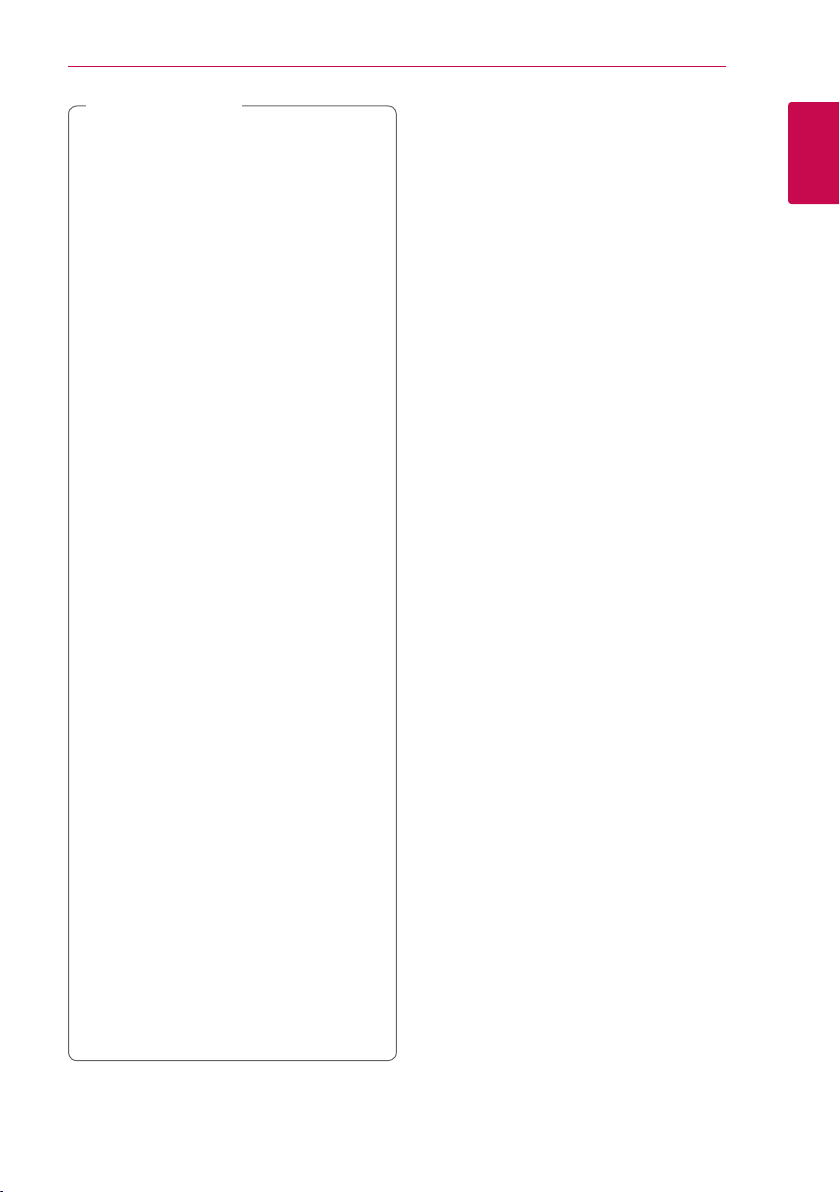
Megjegyzés
,
yA felvevőkészüléktől, illetve magától a CD-R/
RW (vagy DVD+R/+RW ) lemeztől függően
előfordulhat, hogy egyes CD-R/RW (vagy
DVD+R/+RW) lemezeket nem lehet a
készülékkel lejátszani.
yA rögzítéshez használt szoftvertől és a
véglegesítéstől függően előfordulhat, hogy
egyes megírt lemezek (CD-R/RW, DVD±R/
RW vagy BD-R/RE) nem játszhatóak le.
yElőfordulhat, hogy a számítógéppel, illetve
DVD- vagy CD-felvevővel rögzített BD-R/
RE, DVD±R/RW és CD-R/RW lemezeket nem
lehet lejátszani, ha azok meg vannak sérülve,
szennyezettek, vagy a felvevő lencséjén
szennyeződés rakódott le.
yHa a lemezt személyi számítógéppel írja
meg, kompatibilis formátum esetén is
előfordulhat, hogy a lemez létrehozására
használt szoftver beállításai miatt a készülék
ezeket a lemezeket nem tudja lejátszani.
(A részleteket érdeklődje meg a szoftver
gyártójától.)
yAz optimális lejátszási minőség érdekében
a készülék megköveteli, hogy a lemezek, ill.
felvételek megfeleljenek bizonyos műszaki
szabványoknak.
yAz előre rögzített DVD-ket automatikusan
ezekre a szabványokra állítják be. Számos,
különböző típusú lemezformátum létezik
(ideértve az MP3 fájlokat tartalmazó CDR-t is), amelyek bizonyos előfeltételeket
igényelnek a lejátszás kompatibilitásának
megőrzéséhez.
yFelhívjuk vásárlóink gyelmét, hogy
MP3 / WMA fájlok és zene internetről
történő letöltéséhez engedély szükséges.
Cégünknek nem áll módjában ilyen
engedélyt biztosítani. Az engedélyt mindig
a szerzői jog tulajdonosától kell beszerezni.
yAz újraírható lemezek formázásakor a
lemezformázási beállítást [Mastered]-re
kell állítani ahhoz, hogy az LG lejátszók le
tudják játszani. Ha a beállítás Live System,
akkor az LG lejátszón nem lehet lejátszani.
(Mastered/Live File System : a Windows Vista
fájlformátumai.)
Az első lépések 9
A “7” szimbólum kijelzése
Üzem közben a “7” jelenhet meg a TVkészüléken, azt jelezve, hogy az ebben a használati
útmutatóban szereplő funkció az adott lemezzel
nem használható.
Régiókód
A régiókód a készülékre van nyomtatva. A készülék
csak az ugyanilyen, vagy „ALL” régiókódú BD-ROM
vagy DVD lemezeket tudja lejátszani.
Színrendszer
Vegye ki a lemezt a készülékből, az B (OPEN/
CLOSE) gombbal nyissa ki a lemeztálcát, nyomja
meg és 5 másodpercnél hosszabb ideig tartsa
nyomva a M (PAUSE) gombot, ekkor kijelölheti a
színrendszert (PAL, NTSC, AUTO).
1
Az első lépések
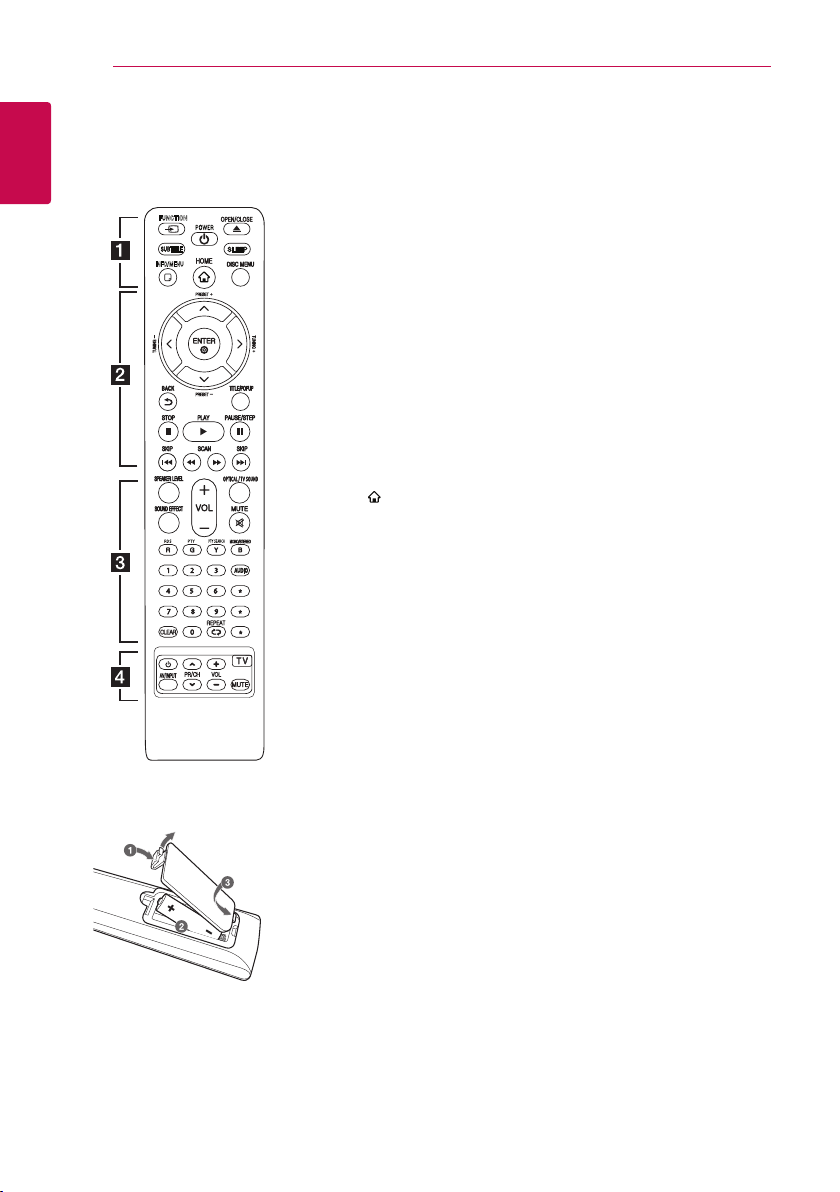
Az első lépések10
INFO/MENU
FUNCTION
INFO/MENU
FUNCTION
INFO/MENU
FUNCTION
Távvezérlő
1
Az első lépések
FUNCTION
INFO/MENU
Az akkumulátor cseréje
A távvezérlő hátulján vegye le az
elemtartó fedelét és a 4 és 5
pólusokra ügyelve helyezzen be
egy (AAA méretű) elemet.
AAA(R03)
• • • • • • a • • • • • •
FUNCTION: A bemeneti jelforrás
módosítása.
SUBTITLE: Filmfelirat nyelvének
kijelölése.
(POWER): A készülék BE- és
1
KIKAPCSOLÁSA.
(OPEN/CLOSE): Lemez kiadása
B
és behúzása.
SLEEP: A beállított idő letelte után
a készülék kikapcsolódik.
INFO/MENU (m): A
képernyőmenü megjelenítése/
elrejtése.
HOME (
): A [Főmenü]
megnyitása vagy bezárása.
DISC MENU: A lemezmenü
megjelenítése.
• • • • • • b • • • • •
Nyíl-gombok
Menüpontok kijelölése.
PRESET +/-: Programozott
rádióállomások választása.
(
W/S/A/D
)
:
TUNING +/-: A kívánt rádióállomás
behangolása.
ENTER (b): Kijelölés nyugtázása.
BACK (1): Kilépés a menüből
vagy visszatérés az előző
képernyőre.
TITLE/POPUP: A DVD
címmenüjének vagy a
BD-ROM felbukkanó menüjének
megjelenítése (ha van).
(STOP): A lejátszás leállítása.
Z
(PLAY): Elindítja a lejátszást.
d
(PAUSE/STEP): A lejátszás
M
megszakítása.
C/V
(SKIP): Ugrás a
következő vagy előző fejezetre/
sávra/fájlra.
c/v
(SCAN): Keresés előre
vagy visszafelé.
• • • • • • c • • • • •
SPEAKER LEVEL: A kijelölt hangfal
hangerejének beállítása.
SOUND EFFECT: A hanghatás
kiválasztása.
VOL +/-: A hangerő beállítása.
OPTICAL/ TV SOUND:
Bemenetváltás közvetlenül az
optikai bemenetre.
MUTE: A hang elnémítása.
Szines (R, G, Y, B) gombok:
- A BD-ROM menükben
navigál. Használhatók még
parancsikonként is adott
menüknél.
- B gomb: Mono/sztereo
átkapcsolás FM módban.
RDS: Rádiós adattovábbító
rendszer (RDS).
PTY: Az RDS programtípusinformációinak megjelenítése.
PTY SEARCH:
Programtípus szerinti keresés.
0-9 számgomb: Menük számozott
menüpontjainak kiválasztása.
CLEAR: Jelölés eltávolítása a
keresés menüből vagy szám
törlése jelszó beállításakor.
REPEAT (h): A kívánt szakasz
vagy sorozat ismételt lejátszása.
AUDIO: Nyelv vagy hangcsatorna
kijelölése.
: Ez a gomb nem áll
?
rendelkezésre.
• • • • • • d • • • • •
TV-vezérlőgombok : (lásd a 57.
oldalon).
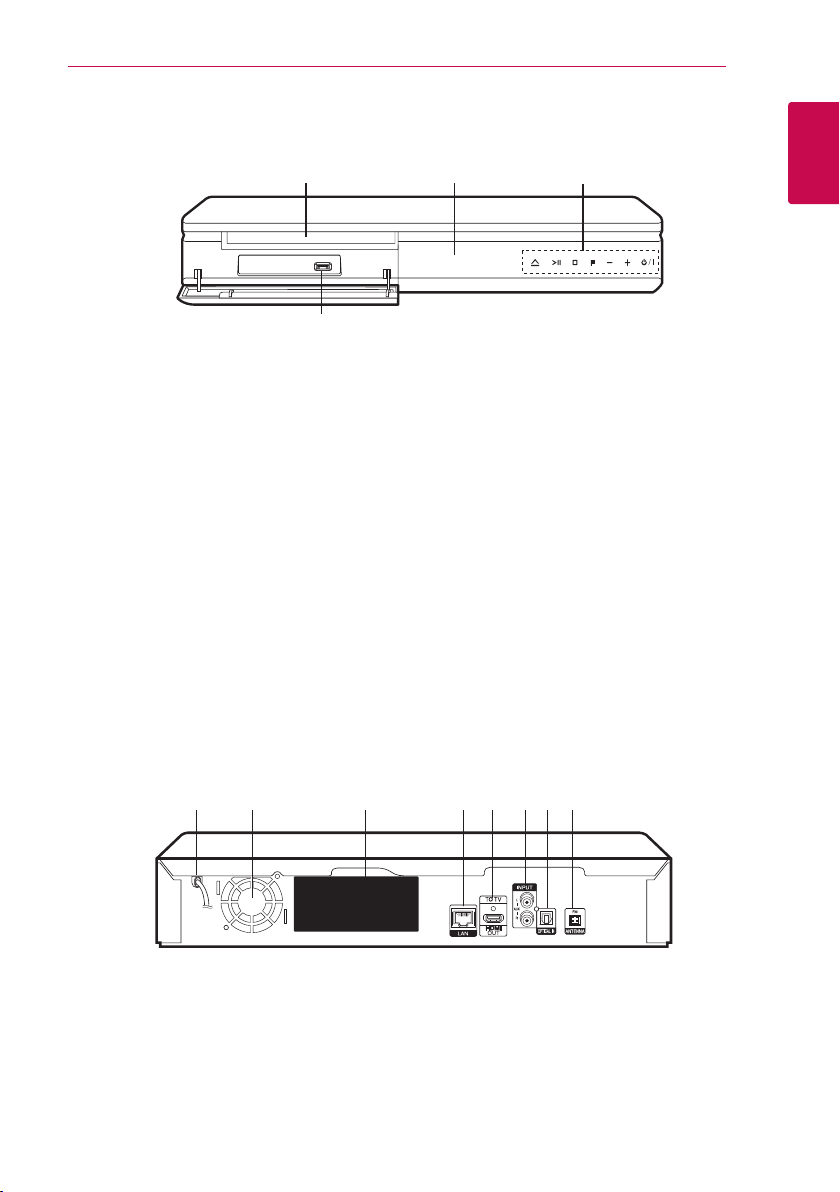
Előlap
Az első lépések 11
Lemeztálca
a
A kijelző
b
Kezelőgombok
c
(Nyitás / zárás)
R
(Lejátszás / Pillanatmegállítás)
T
(Leállítás)
I
F (Funkció)
A bemeneti jelforrás vagy funkció váltása.
-/+ (Hangerő)
(Bekapcsolás)
1/!
Hátlap
abc
d
USB CSATLAKOZÓ
d
1
Az első lépések
a b c d e f g h
Váltakozó áramú tápkábel
a
Hűtőventilátor
b
A hangfalak csatlakozói
c
LAN port
d
HDMI OUT TO TV
e
AUX (L/R) INPUT
f
OPTICAL IN
g
Antennacsatlakozó
h
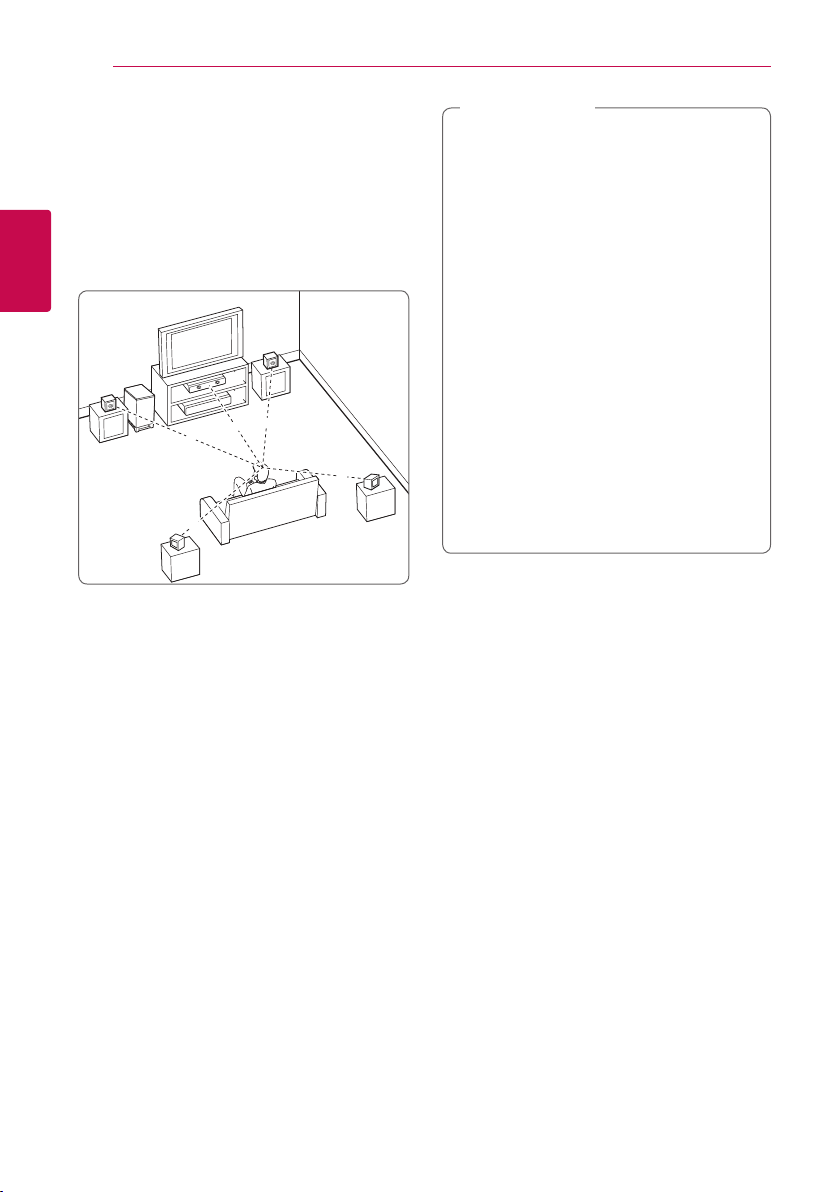
B
DEE
F
A
A
G
C
ABA
A
B
D
E
F
A
A
A
A
A
G
C
DEE
F
A
G
C
B
A
DEE
F
A
G
C
B
DEE
F
A
G
C
DEE
F
A
G
E
EFG
E
F
G
G
Csatlakoztatás12
A rendszer elhelyezése
A következő ábra példát mutat a rendszer
elhelyezésére. Az itt bemutatott ábrák a magyarázat
céljából eltérnek a tényleges készüléktől.
A lehető legjobb sorround hangzás érdekében a
mélynyomón kívül minden hangfalat a hallgatási
ponttól azonos távolságban kell elhelyezni (
2
Csatlakoztatás
Bal első és bal első felső hangszóró (L)/
Jobb első és jobb első felső hangszóró (R):
Az első hangfalakat helyezze a monitor vagy
képernyő két oldalára, lehetőség szerint a
képernyővel azonos síkban.
Center hangfal:
A center hangfalat helyezze a monitor vagy
képernyő alá vagy fölé.
Bal térhatású és bal felső térhatású
hangszóró (L)/
Jobb térhatású és jobb felső térhatású
hangszóró (R):
Ezeket a hangfalakat a hallgatási pont mögött, kissé
befelé nézve helyezze el.
Mélynyomó:
A mélynyomó helyzete nem kritikus, mert a mély
hangok csak kevéssé irányítottak. Jobb azonban, ha
a mélynyomó közelebb van az első hangfalakhoz. A
falak visszaverő hatásának csökkentése érdekében
fordítsa kissé a helyiség közepe felé.
Készülék
Vigyázat!
>
yÜgyeljen arra, hogy gyerekek ne nyúljanak
és semmilyen tárgyat ne tegyenek a
*hangfalnyílásba.
*Hangfalnyílás: A gazdag mélyhangzást
biztosító nyílás a hangfalon (a burkolatban).
yA center hangfalat olyan távolságban
).
helyezze el, hogy a gyerekek ne férhessenek
hozzá.
Egyébként a hangfal leeshet és személyi
sérülést és/vagy anyagi kárt okozhat.
yA hangszórók mágneses alkatelemeket
tartalmaznak, ezek színhibákat okozhatnak a
TV képernyőjén vagy a PC monitorán. Kérjük,
a hangfalakat a TV-től és PC-monitortól távol
használja.
yA mélynyomó használatba vétele előtt
távolítsa el a védő műanyagot.
yÜgyeljen arra, hogy a készülék/mélynyomó
mozgatása közben ne karcolja meg a
felületüket.
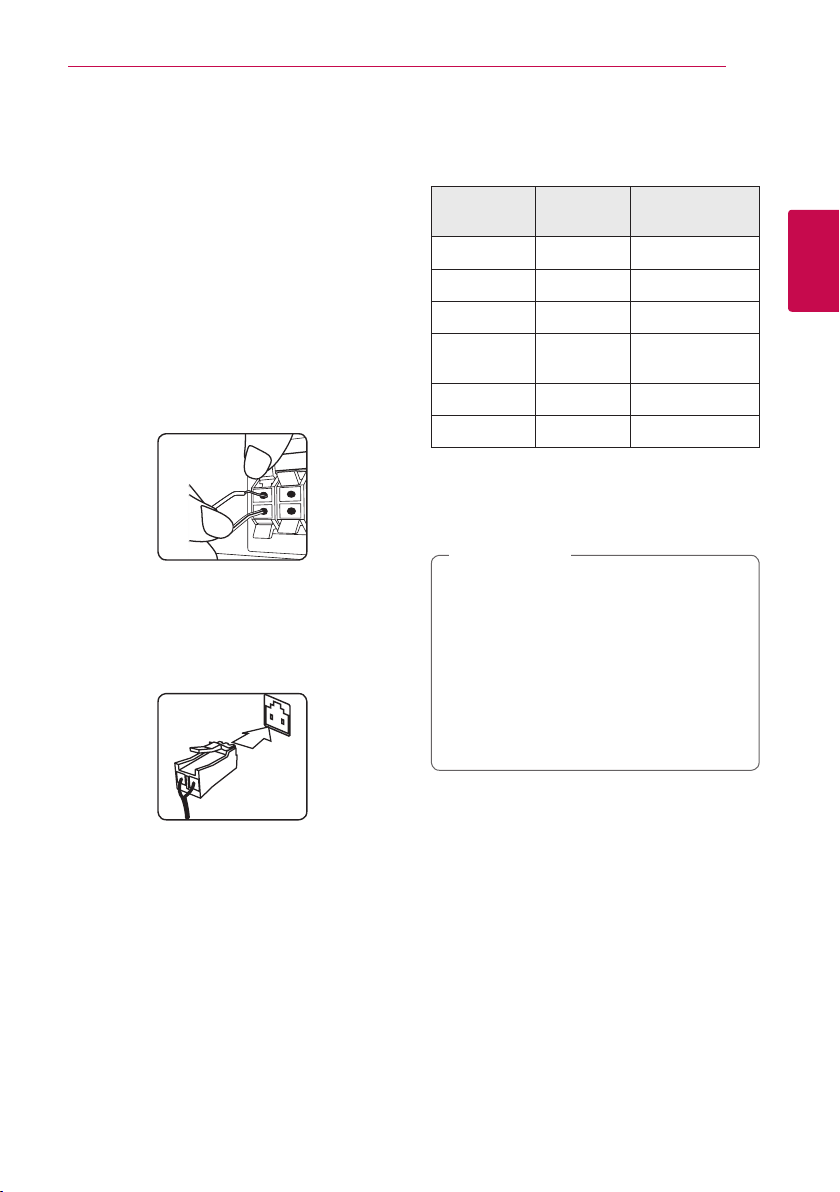
Csatlakoztatás 13
A hangfalak csatlakoztatása
A hangfalak csatlakoztatása a lejátszóhoz
1. A kábeleket csatlakoztassa a készülékre.
A színes (vagy jelölt) kábelereket a készülék
hátulján található megfelelő színű (vagy jelölésű)
csatlakozókra kell csatlakoztatni. A csatlakozó
mûanyag lapkáját megnyomva a csatlakozó
kinyílik. A kábelvéget illessze a csatlakozóba és
engedje el a műanyag lapkát.
A kábelek fekete erét csatlakoztassa a (mínusz), a másik erét pedig a + (plusz) jelölésű
csatlakozókra.
Csatlakoztassa a mélysugárzó vezetékét a
lejátszóhoz. A mélysugárzó vezetékének
csatlakoztatásakor kattanó hangot kell hallania.
2. Egyes hangfalak esetén a kábelekre a
hangfalakra is csatlakoztatni kell.
A kábelek másik végét szín- vagy jelöléshelyesen
csatlakoztassa a megfelelő hangfalakra:
Csatlakozó
színe
Szürke (R.R/L) Hátul Jobb hátsó
Kék (R.R/L) Hátul Bal hátsó
Zöld (C) Center Center
Narancsszínű Mélynyomó
Piros (F.R/L) Elöl Jobb első
Fehér (F.R/L) Elöl Bal elöl
A hangszórók alján a csatlakozó műanyag lapkáját megnyomva csatlakoztassa a kábeleket. A
kábelvéget illessze a csatlakozóba és engedje el a
műanyag lapkát.
yGyerekek a kezükkel vagy más tárggyal ne
nyúljanak a *hangfalak üregébe.
* Hangfal ürege : A gazdag mélyhangzást
biztosító nyílás a hangfalon (a burkolatban).
yA hangszórókban mágneses részek vannak,
ezért a TV vagy a monitor képernyőjén
színhibák keletkezhetnek. A hangszórókat a
TV-képernyőtől vagy a PC monitorától távol
helyezze el.
Hangszóró Pozíció
Vigyázat
>
Bármelyik elülső
pozíció
2
Csatlakoztatás
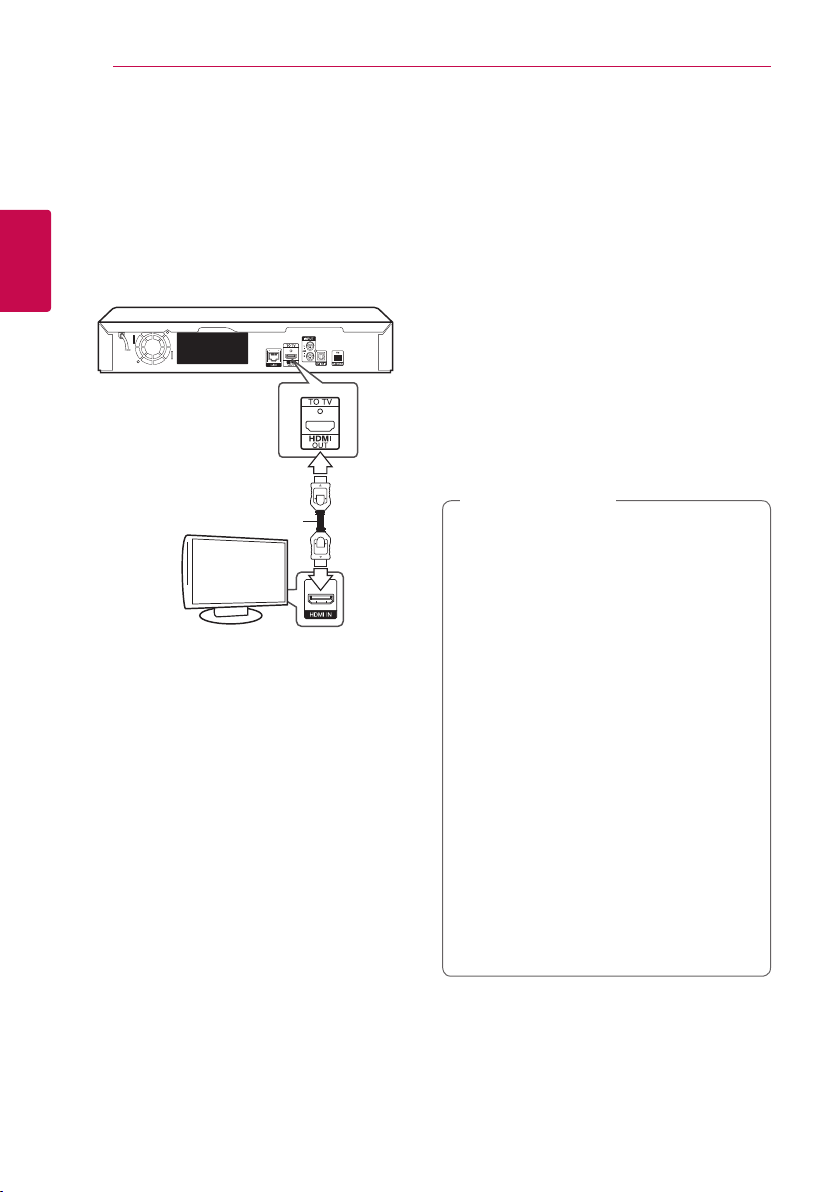
Csatlakoztatás14
Csatlakoztatás a TV-készülékhez
Ha HDMI TV-je vagy monitora van, a lejátszót
HDMI-kábellel is csatlakoztathatja (A típusú,
Nagysebességű HDMI™-kábel). A lejátszó HDMIcsatlakozójának csatlakoztatása a HDMI-képes TVkészülékre vagy monitorra.
2
Csatlakoztatás
A készülék hátoldala
HDMI-kábel
TV
A TV bemenetét állítsa HDMI-re (lásd a TV használati
útmutatóját).
További információk a HDMI-vel
kapcsolatban
yA HDMI- vagy DVI-csatlakozóval ellátott készülék
csatlakoztatásakor ügyeljen az alábbiakra:
-Próbálja meg kikapcsolni a HDMI/DVI
készüléket és a lejátszót. Ezután kapcsolja be
a HDMI/DVI készüléket és kb. 30 mp múlva
kapcsolja be a lejátszót.
-A csatlakoztatott készülék videobemenetét a
lejátszónak megfelelően kell beállítani.
-A csatlakoztatott készüléknek kezelnie kell a
720 x 576p, 1280 x 720p, 1920 x 1080i vagy
1920 x 1080p felbontású bemeneti videojelet.
yA lejátszóval nem minden HDCP-képes HDMI.
vagy DVI-eszköz használható.
-Nem HDCP-képes készüléken a kép nem
megfelelően jelenik meg.
Megjegyzés
,
yHa a csatlakoztatott HDMI-eszköz nem
képes a lejátszó jelének kezelésére, a hang
torz lehet vagy nem is hallható.
yA HDMI-csatlakozás használata esetén
meg lehet változtatni a HDMI-kimenet
felbontását. (lásd “A felbontás beállítása”, 16.
oldal)
yA beállító menü [HDMI színbeáll.]
menüpontjában válassza a HDMI OUT
videokimenetet (lásd 26. oldal).
yHa a felbontást az összeköttetés létrehozása
után változtatja meg, akkor ez hibás
működést eredményezhet. A probléma
megoldásához kapcsolja ki, majd kapcsolja
be a lejátszót.
yHa a HDCP HDMI összeköttetés hibás, a TV-
képernyő fekete lesz. Ilyenkor ellenőrizze a
HDMI-összeköttetést vagy csatlakoztassa le
a HDMI-kábelt.
yHa a képernyőn zaj látható, vagy a kép
csíkoz, ellenőrizze a HDMI-kábelt (a hossza
általában max. 4,5 m (15 ft.) lehet).
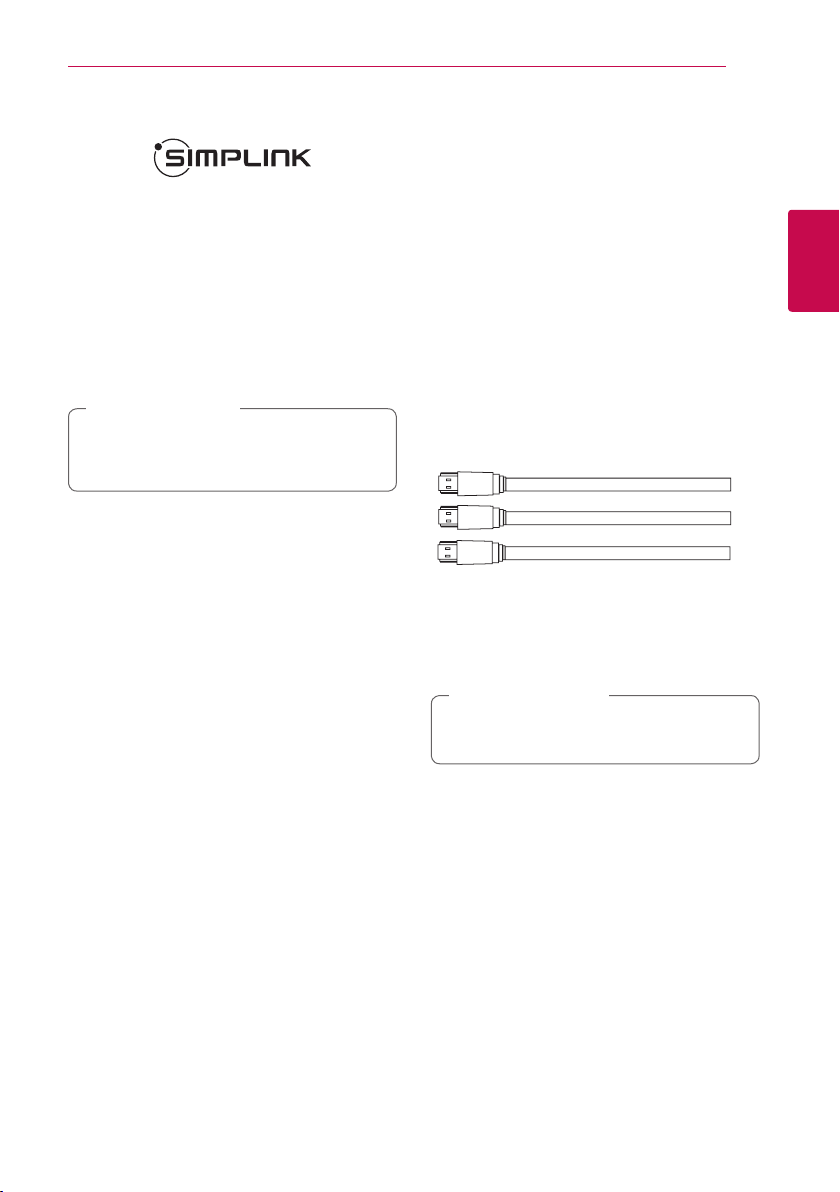
Csatlakoztatás 15
Mi a SIMPLINK?
A készülék néhány funkcióját a TV távvezérlőjével
lehet vezérelni, ha a készülék és a SIMPLINK
funkcióra képes LG TV HDMI-kábellel kapcsolódik
egymáshoz.
Az LG TV távvezérlőjével vezérelhető funkciók:Play,
Pause, Scan, Skip, Stop, Power O stb.
A SIMPLINK funkció részleteit lásd a TV használati
útmutatójában.
A SIMPLINK funkcióval ellátott LG TV-készülékeken a
fenti embléma található.
Megjegyzés
,
A lemez típusától vagy a lejátszási állapottól
függően néhány SIMPLINK művelet eltérő
lehet, vagy nem működhet.
ARC (Audio Return Channel, visszirányú hangcsatorna) funkció
Az ARC funkcióval a HDMI-képes TV-készülék az
audio streamet a lejátszó HDMI OUT kimenetére
küldheti.
A funkció használata:
-A TV-nek képesnek kell lennie a HDMI-CEC és
ARC funkció használatára, a HDMI-CEC és ARC
funkciót pedig be kell kapcsolni (On).
-A HDMI-CEC és ARC beállítási módja a TVkészüléktől függően eltérő lehet. Az ARC
funkcióval kapcsolatos részleteket lásd TV
használati útmutatójában találja meg.
-HDMI-kábelt (A típus, High Speed HDMI™-kábel
Ethernettel).
STANDARD HDMI CABLE WITH ETHERNET
HIGH SPEED HDMI CABLE
HIGH SPEED HDMI CABLE WITH ETHERNET
-A lejátszó HDMI OUT kimenetét az ARC funkció
használatára képes HDMI IN bemenettel kell
összekötni.
-Az ARC használatára képes TV-hez csak egy
házimozi-rendszert lehet csatlakoztatni.
Megjegyzés
,
A [SIMPLINK / ARC] funkció aktiválásához,
állítsa ezt az opciót [Be] állásba. (30. oldal)
2
Csatlakoztatás
(X)
(X)
(O)
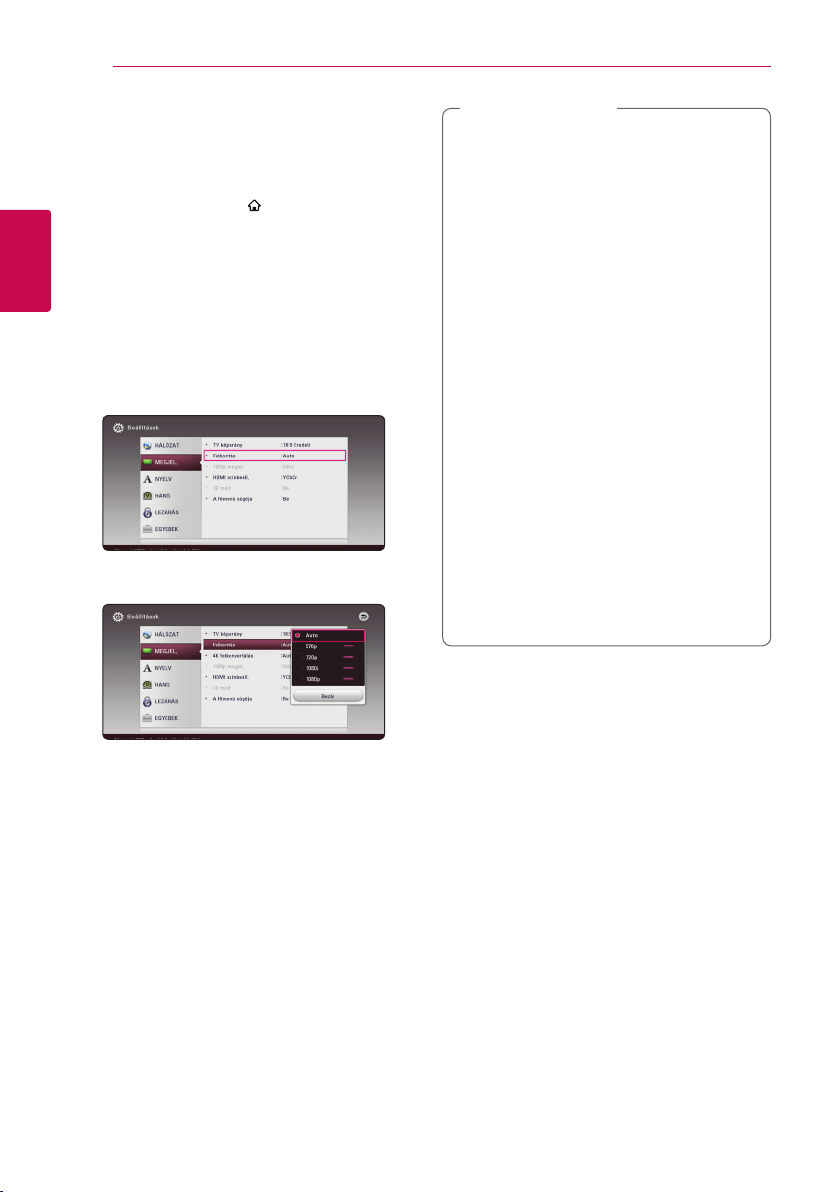
Csatlakoztatás16
A felbontás beállítása
A lejátszó HDMI OUT csatlakozóján többféle
felbontású kimeneti jelet lehet beállítani. A
felbontást a [Beállítások] menüben lehet beállítani.
1. Nyomja meg a HOME (
2. A
A/D
menüt és nyomja meg az ENTER (b) gombot.
A [Beállítások] beállító menü jelenik meg.
3. A
2
Csatlakoztatás
W/S
menüpontra és a D gombbal lépjen a második
menüszintre.
4. A
W/S
menüpontra és az ENTER (b) gombbal lépjen a
harmadik menüszintre.
5. A
W/S
és nyomja meg az ENTER (b) gombot.
gombokkal válassza a [Beállítások]
gombbal álljon a [MEGJEL.]
gombbal álljon a [Felbontás]
gombbal jelölje ki a kívánt felbontást
) gombot.
Megjegyzés
,
yHa TV nem képes a lejátszón
beállított felbontás kezelésére, akkor a
következőképpen 576p felbontást lehet
beállítani:
1. A B gombbal nyissa ki a lemeztálcát.
2. Az előlap Z (STOP) gombját tartsa
nyomva 5 mp-nél hosszabb ideig.
yHa a felbontást Ön állítja be és ezután
csatlakoztatja a HDMI-kábelt a TV-re, és az
nem fogadja el a beállított felbontást, akkor
a felbontás [Auto]-ra vált.
yHa a TV-készülék nem fogadja el a beállított
felbontást, gyelmeztető üzenet jelenik
meg. Ha a felbontás megváltoztatása után
semmi sem látható a képernyőn, akkor
várjon 20 másodpercet, és a felbontás
automatikusan az előző felbontásra áll
vissza.
yA csatlakoztatott TV képességeitől és
beállításaitól függően, illetve a BD-ROM
eredeti képváltási frekvenciája alapján az
1080p videokimenet képváltási frekvenciája
automatikusan 24 Hz vagy 50 Hz értékre
állítódhat be.
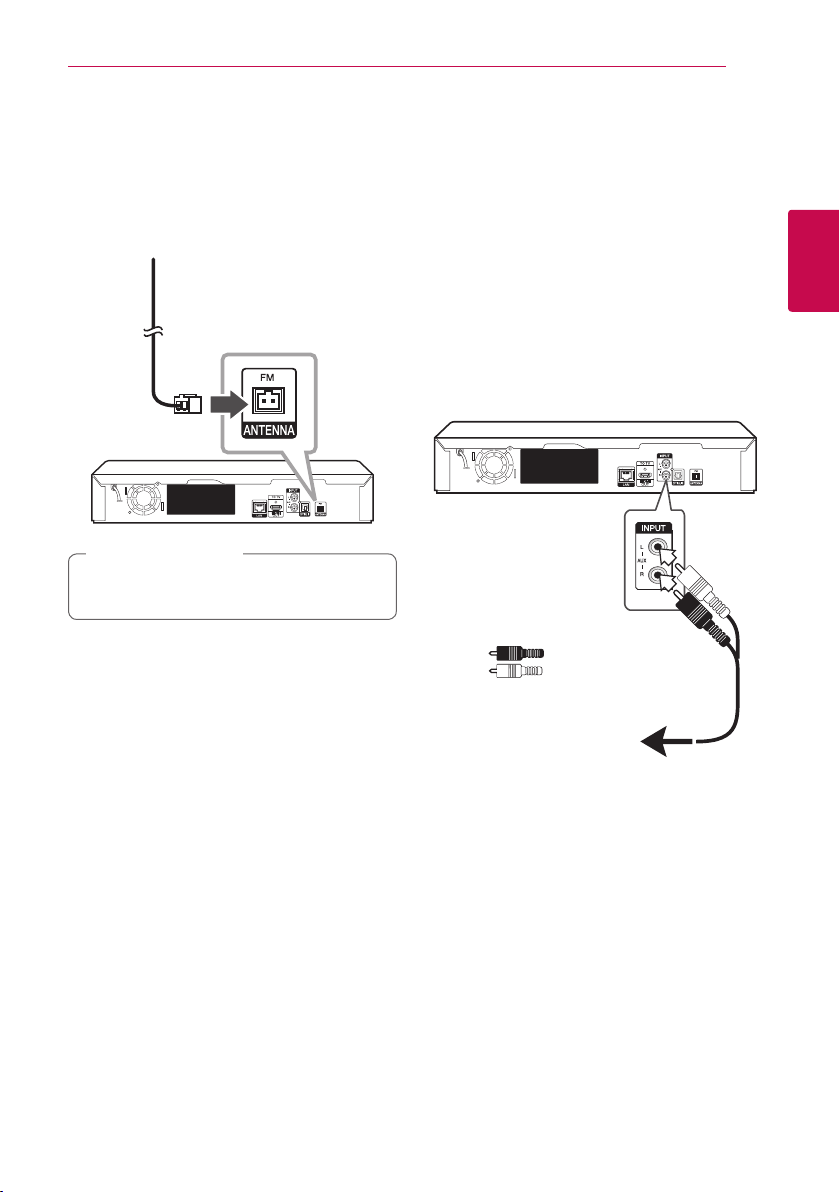
Csatlakoztatás 17
Az antenna csatlakoztatása
A rádióvételhez csatlakoztatni kell a mellékelt
antennát.
A készülék hátoldala
Megjegyzés
,
Az FM vezetékes antenna csatlakoztatása után
teljesen nyissa azt szét.
Külső készülékek csatlakoztatása
AUX csatlakoztatás
A külső készülékek hangját a rendszer hangfalain
lehet hallgatni.
A külső készülék analóg kimeneti csatlakozóját
csatlakoztassa a készülék AUX L/R (INPUT)
csatlakozóira. Majd válassza az [AUX] opciót a
FUNCTION gomb megnyomásával.
A bemenetválasztást a készülék előlapján található
F (funkció) gombbal is el lehet végezni.
A készülék hátoldala
Piros
Fehér
2
Csatlakoztatás
A készülék hangkimeneti
csatlakozói (TV, VCR stb.)
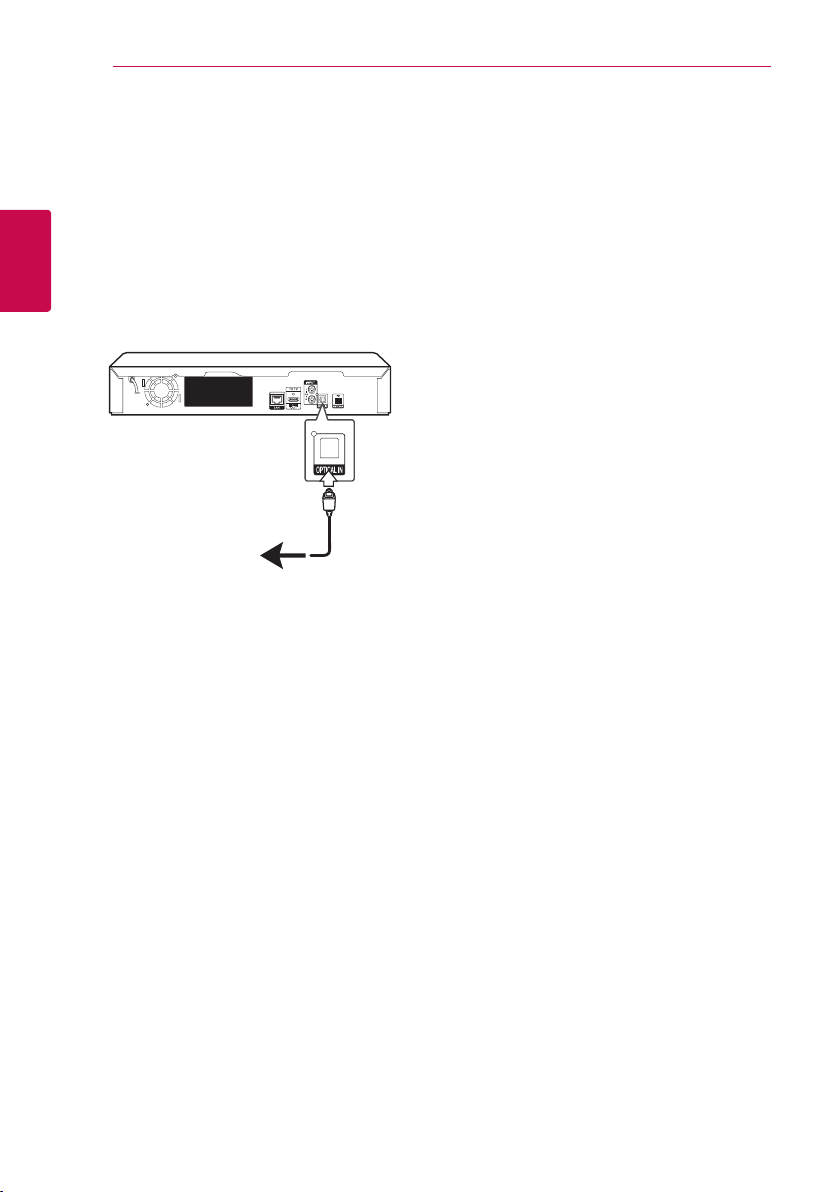
Csatlakoztatás18
OPTICAL IN csatlakoztatás
A digitális optikai kimeneti csatlakozóval ellátott
készülékek hangját a rendszer hangfalain lehet
hallgatni.
A külső készülék optikai kimeneti csatlakozóját
kösse össze a készülék OPTICAL IN csatlakozójával.
Majd válassza az [OPTICAL] opciót a FUNCTION
gomb megnyomásával. Vagy nyomja meg az
OPTICAL / TV SOUND gombot.
2
A bemenetválasztást a készülék előlapján található
Csatlakoztatás
F (funkció) gombbal is el lehet végezni.
A készülék hátoldala
A külső készülék
optikai kimeneti
csatlakozóira
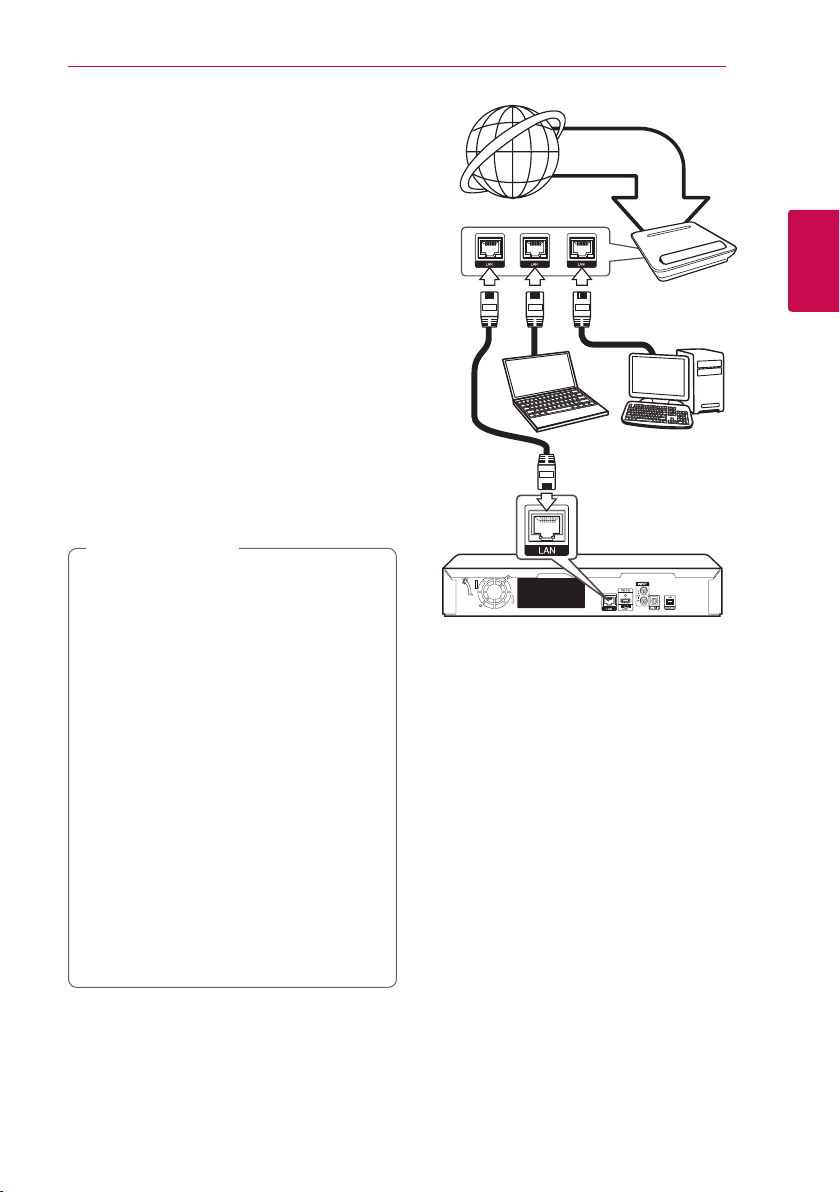
Csatlakoztatás az otthoni hálózatra
A lejátszót a hátlap LAN-csatlakozójával a helyi
hálózatra (LAN) lehet csatlakoztatni.
A készüléket szélessávú otthoni hálózatra
csatlakoztatva olyan szolgáltatásokat lehet elérni,
mint a szoftverfrissítés, a BD-LIVE interaktivitás,
illetve on-line tartalomszolgáltatások.
Vezetékes hálózati kapcsolat
A vezetékes hálózat a legjobb teljesítményű, mert a
készülékek közvetlenül csatlakoznak a hálózatra és
érzéketlenek a rádiófrekvenciás zavarokra.
A további utasítások az Ön hálózati eszközének
dokumentációjában találhatók.
A lejátszó LAN-csatlakozóját kereskedelmi
forgalomban kapható LAN- vagy Ethernet-kábellel
csatlakoztassa a modemre vagy routerre.
Megjegyzés
,
yA LAN-kábel csatlakoztatásakor vagy
lecsatlakoztatásakor a csatlakozót kell
fogni. Kihúzáskor ne a kábelt fogja, hanem
a csatlakozót, eközben nyomja le a
rögzítőnyelvet.
yA LAN-csatlakozóra ne csatlakoztasson
telefonkábelt.
yMivel több csatlakoztatási elrendezés
lehetséges, igazodjon a távközlési- vagy
Internet-szolgáltató műszaki előírásaihoz.
yHa DLNA-kompatibilis digitális
médiakiszolgálók tartalmához szeretne
hozzáférni, akkor a lejátszót egy routeren
keresztül ugyanarra a helyi hálózatra
kell csatlakoztatni, amelyre a kiszolgálók
csatlakoznak.
yAhhoz, hogy a PC-t DLNA-kompatibilis
médiakiszolgálóként lehessen beállítani,
a SmartShare PC Software letöltésére van
szükség. (Lásd a 36. oldalon.)
Csatlakoztatás 19
Szélessávú
szolgáltatás
DLNA kiszolgáló
A készülék hátoldala
Router
2
Csatlakoztatás
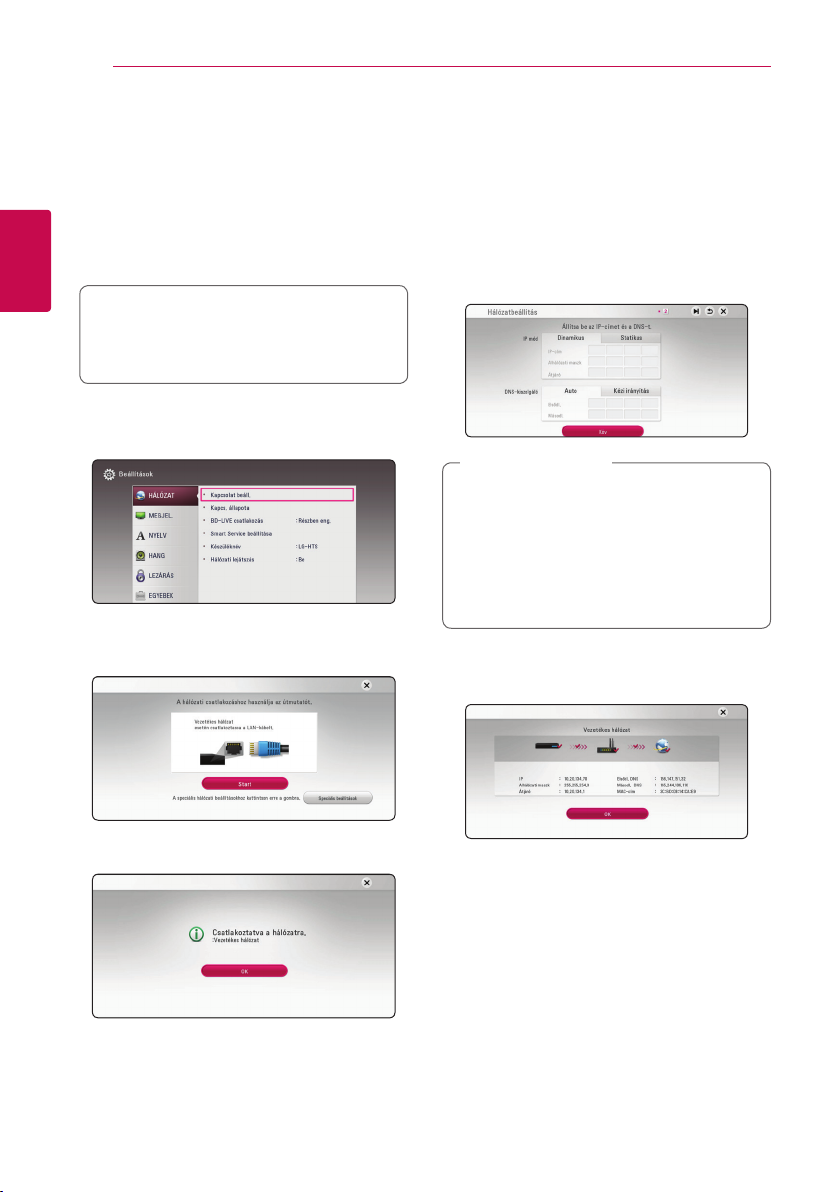
Csatlakoztatás20
Vezetékes hálózat beállítása
Ha a helyi hálózatra (LAN) vezetékes kapcsolattal
DHCP szerver csatlakozik, akkor a lejátszó
automatikusan egy IP-címet kap.
A zikai összeköttetés létrehozása után egyes
esetekben a kis otthoni hálózat beállítására lehet
szükség. A [HÁLÓZAT] hálózati beállításokat a
következőkben írjuk le.
2
Csatlakoztatás
Előkészület
A vezetékes hálózat beállítása előtt biztosítani
kell a szélessávú Internet-elérést.
1. A [Beállítások] menüben válassza a [Kapcsolat
beáll.] lehetőséget, majd nyomja meg az ENTER
(b) gombot.
2. Olvassa el a hálózati beállítások előkészületeit és
a [Start] lehetőségre állva nyomja meg az ENTER
(b) gombot.
Speciális beállítások
A hálózat kézi beállításához a
a [Hálózatbeállítás] menüben válassza a [Speciális
beállítások] menüt és nyomja meg az ENTER (b)
gombot.
1. A
W/S/A/D
[Statikus] IP-mód között.
Az IP-címek automatikus kiosztásához általában
a [Dinamikus] beállítás a megfelelő.
Megjegyzés
,
Ha a hálózatban nincs DHCP kiszolgáló, és a az
IP-címet kézzel szeretné beállítani, válassza a
[Statikus] beállítást, majd a
és a számgombokkal állítsa be az [IP-cím],
[Alhálózati maszk], [Átjáró] és [DNS-kiszolgáló]
jellemzőket. Téves beírás esetén a kijelölt részt
a CLEAR gombbal lehet törölni.
2. Válassza a [Köv] lehetőséget és nyomja meg az
ENTER (b) gombot, ezzel a hálózati beállítások
tárolódnak.
válasszon a [Dinamikus] és
gombokkal
W/S
W/S/A/D
A hálózat automatikusan csatlakozik a
készülékre.
A kijelzőn a hálózati csatlakozás állapota jelenik
meg.
3. A vezetékes hálózat beállításának befejezéséhez
álljon a [OK] lehetőségre és nyomja meg az
ENTER (b) gombot.
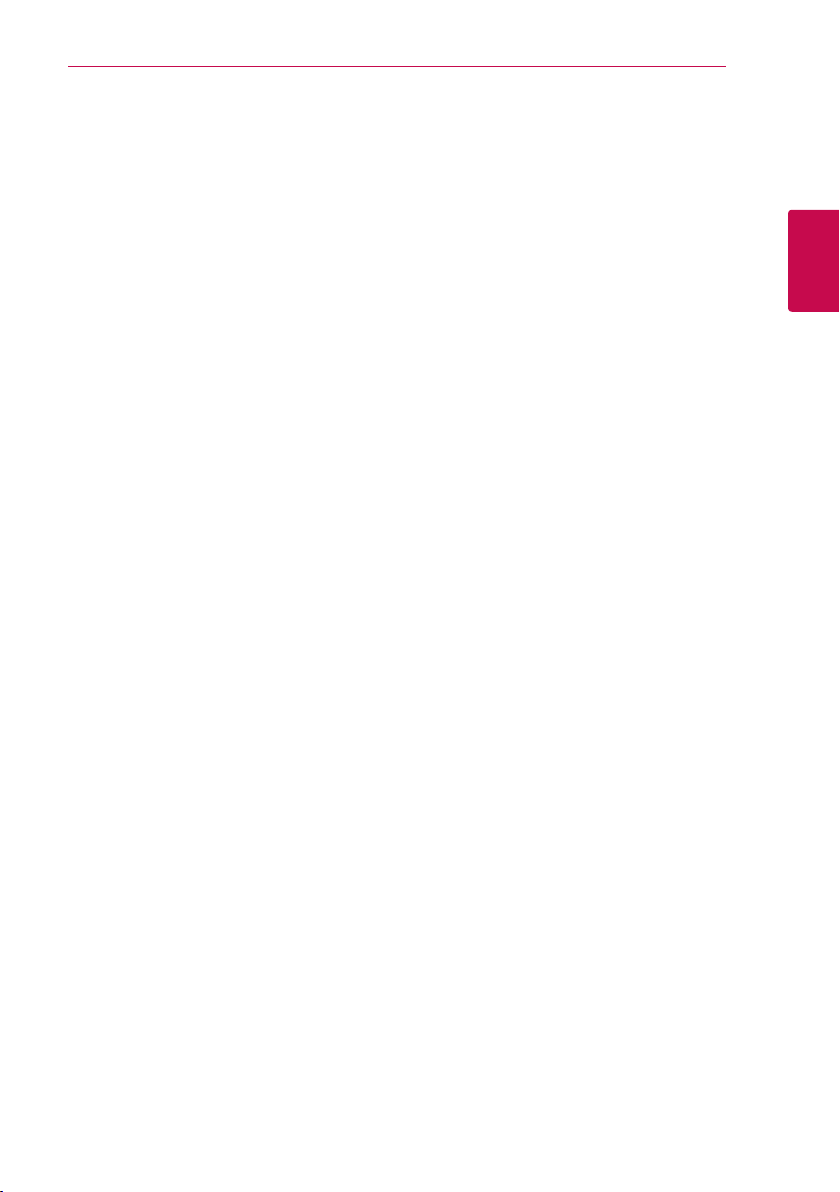
Csatlakoztatás 21
Kapcs. állapota
yA beállítás során a legtöbb csatlakozási
problémát a router vagy modem visszaállításával
(reset) meg lehet oldani. A lejátszó otthoni
hálózatra csatlakoztatása után gyorsan kapcsolja
ki a hálózati routert vagy kábelmodemet, vagy
csatlakoztassa le a tápfeszültség-kábelüket.
Ezután kapcsolja be őket, vagy csatlakoztassa
vissza a tápfeszültség-kábelüket.
yAz Internet-szolgáltatótól (ISP) függően a
szolgáltatási szerződés korlátozhatja az Internetre
csatlakoztatható készülékek számát. A részleteket
az ISP-től tudhatja meg.
yA cégünk nem tehető felelőssé a lejátszó és/
vagy az Internetes szolgáltatások olyan hibás
működéséért, amelyet a szélessávú Internetkapcsolat vagy más csatlakoztatott berendezés
hibája okoz.
yA BD-ROM lemezek funkcióit az internetkapcsolat
biztosítja és nem a mi vállalatunk hozza létre
vagy szolgáltatja, ezért ezek működéséért és
folyamatos elérhetőségéért nem vállalunk
felelősséget. Előfordulhat, hogy az Internetes
kapcsolaton elérhető egyes, lemezekhez kötött
anyagok nem használhatók ezzel a lejátszóval.
Ha az ilyen tartalmakkal kapcsolatban kérdései
vannak, keresse fel a lemez gyártóját.
yEgyes Internetes tartalmakhoz szélessávú
kapcsolatra van szükség.
yHa a készülék csatlakoztatása és kongurálása
helyes, a hálózat túlterheltsége, a szolgáltató
minősége vagy sávszélessége, vagy
tartalomfüggő problémái miatt néhány
internetes tartalom helytelenül működhet.
yAz Ön Internet-kapcsolatát biztosító szolgáltató
esetleges korlátozásai miatt előfordulhat, hogy
egyes Internettel kapcsolatos műveleteket nem
lehet használni.
yAz ISP által felszámított minden díj (korlátozás
nélkül beleértve a csatlakozási díjakat is)
megzetése az Ön kötelessége.
yA lejátszó vezetékes csatlakoztatásához 10 Base-T
vagy 100 Base-TX LAN-csatlakozás szükséges. Ha
az Ön Internet-szolgáltatója nem engedélyezi
az ilyen kapcsolatot, akkor a lejátszót nem lehet
csatlakoztatni.
yAz xDSL szolgáltatás használatához routert kell
alkalmazni.
yA DSL-szolgáltatáshoz DSL-modemre, a
kábeles Internet-szolgáltatáshoz kábelmodem
szükséges. Az elérési módtól és az Internetszolgáltatási szerződéstől függően előfordulhat,
hogy nem lehet használni a lejátszó Internetes
funkcióit, vagy korlátozott lehet az egyidejűleg
az Internetre csatlakozó készülékek száma. (Ha
az ISP egy eszközre korlátozza az előzetést,
előfordulhat, hogy a lejátszót nem lehet
az Internetre csatlakoztatni, ha egy PC már
csatlakoztatva van.)
2
Csatlakoztatás
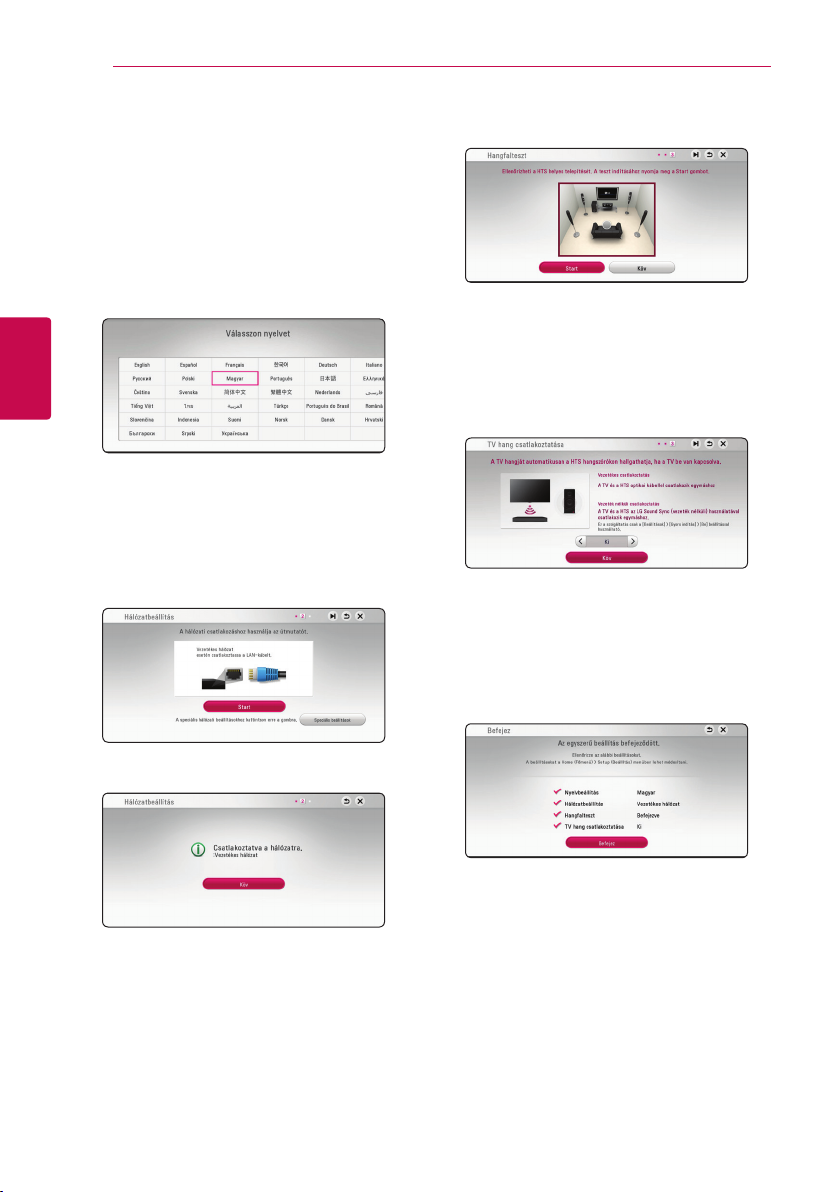
A rendszer beállítása22
Első beállítás
A készülék első bekapcsolásakor az első beállító
menü jelenik meg a képernyőn. Itt állítsa be a
kijelzés nyelvét és a hálózati beállításokat.
1. Nyomja meg a 1 (POWER) gombot.
A képernyőn az első beállító menü jelenik meg.
2. A
W/S/A/D
és nyomja meg az ENTER (b) gombot.
3
A rendszer beállítása
3. A Terms of Service bejelölése után az
[Elfogadom] választásával használni tudja
a Premium Service és a szoftverfrissítési
szolgáltatásokat.
Olvassa el és végezze el a hálózati beállítások
előkészületeit és a [Start] lehetőségre állva
nyomja meg az ENTER (b) gombot.
gombokkal jelölje ki a nyelvet
5. Az ENTER (b) gombot megnyomva a
teszthangokkal ellenőrizze a hangfalakat.
A teszthangok ellenőrzése után válassza a [Állj]
lehetőséget, majd nyomja meg az ENTER (b)
gombot. Válassza a [Köv] lehetőséget, majd
nyomja meg az ENTER (b) gombot.
6. A készülék hangfalán keresztül automatikusan
hallhatja a TV hangját, ha a TV bekapcsolt
állapotban van.
A mozgatáshoz nyomja meg a(z) W gombot,
majd nyomja meg a(z)
[Be] vagy [Ki] kiválasztásához. Válassza a [Köv]
gombot, majd nyomja meg az ENTER (b)
gombot.
7. Ellenőrizze az előző lépésekben elvégzett
beállításokat.
A/D
gombot az
Vezetékes hálózat esetén a hálózati beállítások
elvégzése automatikusan megtörténik.
4. Válassza a [Köv] lehetőséget, majd nyomja meg
az ENTER (b) gombot.
Az első beállítások befejezéséhez álljon a
[Befejez] lehetőségre és nyomja meg az
ENTER (b) gombot. Ha valamelyik beállítást
módosítani kell, a
válassza a 1 lehetőséget és nyomja meg az
ENTER (b) gombot.
W/S/A/D
gombokkal
